Время на прочтение12 мин
Количество просмотров318K
Если вам нужно быстро смонтировать видеоролик для рекламной кампании или других целей, совсем не обязательно изучать сложные программы. Собрали 15 простых инструментов, с которыми справится даже новичок в видеомонтаже. Все они бесплатные, имеют бесплатную версию или их можно оплатить из России. Читайте новую подборку от редакции click.ru.
Десктопные приложения
Movavi Video Editor
Официальный сайт
Movavi Video Editor – видеоредактор для начинающих, но практически с таким же набором возможностей, как профессиональные редакторы. Все элементы управления – кнопки, меню, монтажный стол, дорожки – расположены логично, что позволяет разобраться в них всего за несколько минут без инструкции.
Стоимость: 2508 рублей за бессрочную лицензию. Есть тестовый период с неограниченным функционалом, но с другими ограничениями. Например, с водяным знаком на видео и пр.
Платформы: Windows, macOS. Есть мобильные версии для iOS, Android.
Язык: русский.
Кому подойдет: и новичкам, и продвинутым монтажерам.

Особенности и преимущества:
-
отдельная панель с базовыми функциями монтажа – поворотом видео, разделением на клипы, кадрированием, цветокоррекцией;
-
поддержка обработки звука, добавление фото и аудио. Можно легко изменить скорость видео или проиграть его в обратном направлении;
-
панель расширенных настроек для продвинутых пользователей. Можно добавить переходы, стикеры, титры, эффекты, фильтры, музыку;
-
внутренний магазин Movavi, где можно купить понравившиеся шаблоны эффектов;
-
дружелюбный интерфейс с нераздражающими подсказками, которые быстро позволяют понять, что к чему. Никаких дополнительных окон с метаданными, маркерами и прочими элементами, которые путают новичков;
-
минимальные системные требования – подойдет ПК или ноутбук с оперативной памятью от 2 Гб и не устаревшей моделью видеокарты;
-
канал на Ютуб с полезными видео о монтаже.
DaVinci Resolve
Официальный сайт
DaVinci Resolve – не просто видеоредактор, а полноценная среда для постобработки видео и звука. В описании указано, что программа используется при создании голливудских шедевров, хотя конкретных примеров нет. Возможностей DaVinci Resolve хватает, чтобы эффектно смонтировать видео с нуля. Но для этого потребуется разобраться в сложностях процесса и освоить интерфейс многофункциональной программы.
Стоимость: полностью бесплатно, водяных знаков нет. Есть платная версия с расширенным функционалом, десятком плагинов и фильтров. Цена – 295 долларов за лицензию.
Платформы: Windows, macOS, Linux.
Язык: более 30 языков.
Кому подойдет: всем, кто планирует в будущем более профессионально заниматься видеомонтажом. DaVinci используют многие специалисты кино- и телеиндустрии.

Особенности и преимущества:
-
все инструменты для монтажа – постобработка звука, цветокоррекция, наложение визуальных эффектов;
-
рабочая область, разделенная на вкладки: импорт в одной, монтаж в другой, цветокоррекция в третьей;
-
контекстно-зависимость – редактор может определять, как именно вы хотите обрезать ролик, в зависимости от положения вашей мыши.
ShotCut
Официальный сайт
ShotCut – отличный видеоредактор, который, хотя и не является профессиональным, имеет множество эффектов и функций для работы с видеороликами. Пользователи высоко ценят программу за функционал для работы с кадрами, который освоит даже новичок.
Стоимость: бесплатно.
Платформы: Windows, macOS, Linux.
Язык: русский.
Кому подойдет: всем, кому нужны инструменты мощнее, чем встроенные в операционные системы.
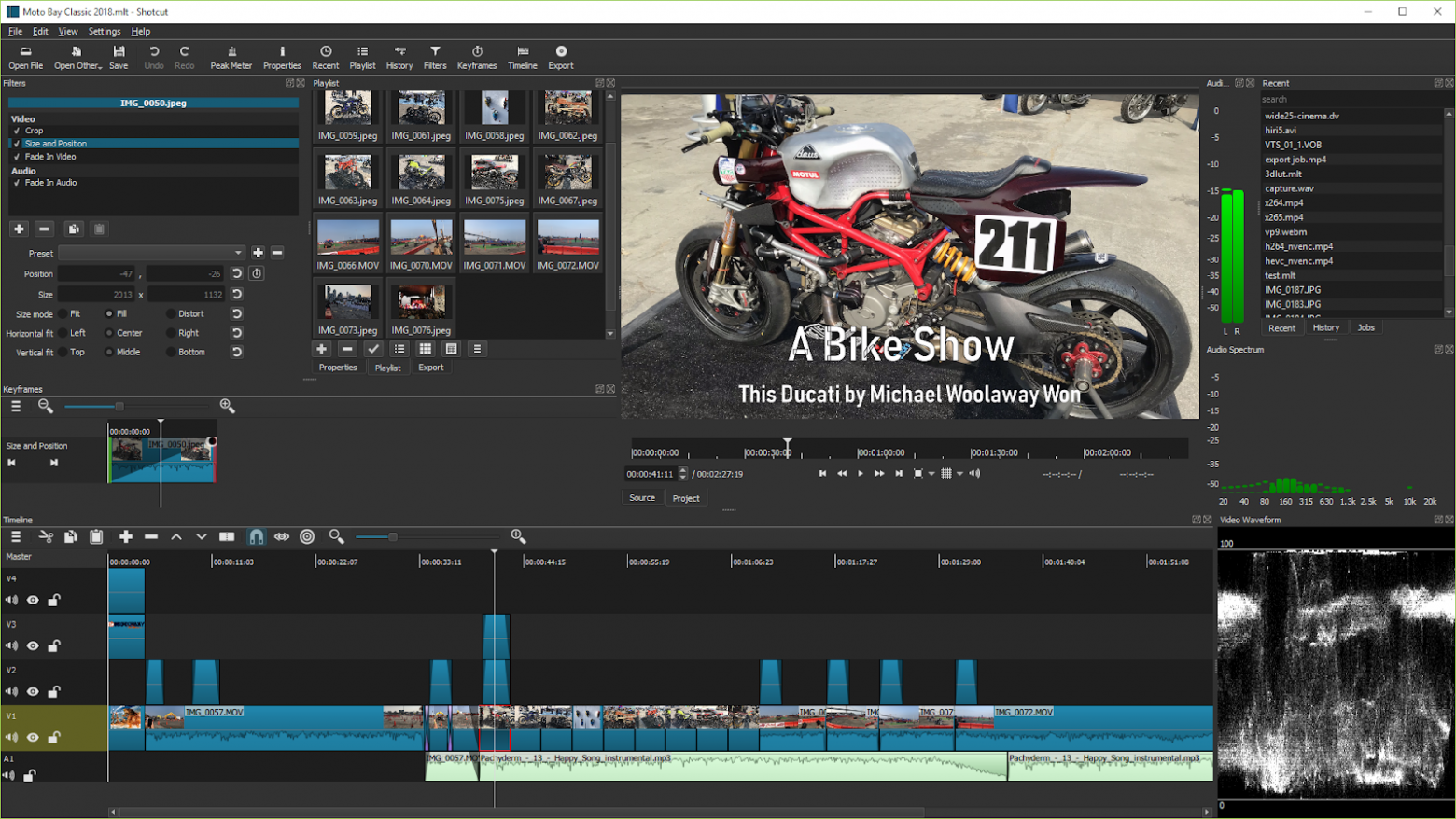
Особенности и преимущества:
-
поддержка видеоэффектов, цветокоррекция, работа с дорожками и аудио;
-
захват потока с разных источников, включая внешние устройства;
-
простой интерфейс;
-
возможность использовать мультимедиа напрямую из встроенного в рабочую область проводника. Это сильно ускоряет процесс, но влияет на потребление аппаратных ресурсов;
-
поддержка 4K-видео.
OpenShot Video Editor
Официальный сайт
Видеоредактор с открытым исходным кодом. ПО умеет обрезать видео, добавлять эффекты и переходы, настраивать дорожки.
Стоимость: бесплатно без ограничений.
Платформы: Windows, macOS, Linux.
Язык: поддерживает более 70 языков.
Кому подойдет: тем, кому важна кроссплатформенность и простой интерфейс.

Особенности и преимущества:
-
широкий функционал, который включает нарезку, склейку, добавление субтитров, текста, эффектов, переходов между сценами, аудиодорожек;
-
возможность склеить вместе несколько слоев поверх друг друга. Например, можно наложить на ролик текст, логотип, водяной знак, временной штамп и прочее, что потребуется. Чем больше слоев находится на временной шкале, тем больше ресурсов компьютеру потребуется для обработки и конвертации проекта в готовый видеоролик;
-
возможность выбрать в настройках экспорта оптимальный формат для загрузки ролика на YouTube, во ВКонтакте и другие соцсети.
VSDC Video Editor
Официальный сайт
Это редактор, программа для записи экрана и конструктор для создания презентаций одновременно. При запуске VSDC появляется плашка с названиями главных функций, чтобы сразу было понятно, куда переходить. Бесплатная версия почти ничем не отличается от платной. Это большая редкость для таких редакторов. Главное ограничение – скорость экспортирования файлов.
Стоимость: бесплатно без ограничений. Есть платная премиум-версия с расширенным функционалом, 19,99 долларов в год.
Платформы: Windows.
Язык: более 10 языков, включая русский.
Кому подойдет: тем, кто часто редактирует видеофайлы и создает видеоклипы различной сложности с использованием видео- и аудиоэффектов.

Особенности и преимущества:
-
множество инструментов для обработки видео, включая обрезку, склейку, добавление эффектов, настройку цветовой гаммы, работу с аудио;
-
поддержка большого количества форматов – для редактирования подойдут любые ролики, от AVI-файлов и MP4 до flash-видео в SWF;
-
удобный интерфейс, который, правда, многим кажется устаревшим;
-
поддержка слоев и ключевых кадров для создания анимаций и специальных эффектов;
-
широкий выбор эффектов и фильтров, профессиональные возможности цветокоррекции;
-
функционал маскирования, который позволяет создавать различные эффекты и скрывать ненужные элементы на видео.
Avidemux
Официальный сайт
Максимально простой кроссплатформенный инструмент с базовыми функциями для несложного и быстрого редактирования видеофайлов: удаления ненужных частей, наложения стандартных фильтров и кодирования. Хотя у него ограниченные функции монтажа, можно легко склеить простой ролик и добавить интересные эффекты.
Стоимость: бесплатно.
Платформы: Windows, macOS, Linux, PC-BSD.
Язык: более 17 языков, включая русский.
Кому подойдет: тем, кому нужен максимально простой кроссплатформенный инструмент.

Особенности и преимущества:
-
простой и понятный интерфейс, напоминающий интерфейс старых проигрывателей для Windows;
-
небольшой вес и нетребовательность к «железу»;
-
удобное выполнение разных простых операций, например вырезание, копирование, вставка, корректировка размера изображения, добавление эффектов;
-
калькулятор для расчета оптимальных параметров кодирования;
-
командная строка;
-
возможность указать очередность выполнения задач.
Lightworks
Официальный сайт
Lightworks – мощная программа для профессионального монтажа видео и работы с музыкой. По функциональности не уступает популярным Adobe Premiere Pro или Sony Vegas, но при этом доступна бесплатно. С помощью Lightworks можно создать практически голливудский фильм. Среди проектов, которые монтировались в этом видеоредакторе, – «Бэтмен навсегда», «Остров проклятых», «Король говорит», «Авиатор», «Криминальное чтиво» и много других. При этом она подойдет и новичкам. В программе доступны обучающие видеоролики.
Стоимость: бесплатно с ограничениями. Есть платная pro-версия – 23,99 долларов в месяц.
Платформы: Windows, Linux, macOS.
Язык: английский.
Кому подойдет: тем, кому нужен мощный многофункциональный инструмент для сложного монтажа.

Особенности и преимущества:
-
нелинейный монтаж видео, который позволяет обрезать, разделять, склеивать и перемещать видеоклипы на временной шкале. Можно настраивать скорость воспроизведения и добавлять переходы между видео;
-
широкие возможности цветокоррекции. Можно изменять яркость, контрастность, насыщенность и оттенки видео;
-
возможность добавлять фоновую музыку и звуковые эффекты, настраивать уровни громкости, записывать голосовые комментарии прямо в программе;
-
настраиваемая панель инструментов;
-
возможность добавлять текстовые надписи, титры и субтитры, выбирать различные шрифты, размеры и стили;
-
более 100 встроенных эффектов и фильтров, таких как размытие, эффекты перехода, цветовые фильтры и другие. Также можно самостоятельно создавать свои эффекты;
-
поддержка профессионального оборудования. Lightworks интегрируется с пультами управления, видеоинтерфейсами и другими устройствами для более удобного управления процессом монтажа;
-
возможности для совместной работы над проектами – обмена файлами, комментариями с коллегами.
VirtualDub
Официальный сайт
VirtualDub похож на Avidemux, который был в нашем списке. Пользователи часто используют редактор для быстрой нарезки и склейки клипов. У ПО нет широких функций, но, тем не менее, оно популярно у пользователей.
Стоимость: бесплатная GNU General Public License (GPL).
Платформы: Windows.
Язык: английский.
Кому подойдет: тем, кому нужен максимально простой редактор.

Особенности и преимущества:
-
малый вес (1-2 Мб), не требуется установка;
-
простой и понятный интерфейс, в программе легко работать – вырезать нужный/ненужный фрагмент, обрезать/склеивать части видео, конвертировать и перекодировать видео, добавлять эффекты и т. д.;
-
возможность обрезать, добавлять,заменять звуковые дорожки, работать с несколькими дорожками;
-
высокая скорость работы;
-
копирование видео напрямую, без перекодирования. С помощью редактора можно обрезать и склеивать видео- и аудиодорожки, а затем сохранять готовый файл, не теряя в качестве.
ВидеоМОНТАЖ
Официальный сайт
Решение от российских разработчиков для создания роликов и фильмов высокого качества. Основной функционал разбит в меню на блоки: картинки, текст, переходы, эффекты. Разделы помогают улучшить и стилизовать кадр, добавить заголовки, графические акценты, субтитры.
Стоимость: от 690 рублей за бессрочную лицензию.
Платформы: Windows.
Язык: русский.
Кому подойдет: для новичков и профессионалов.

Особенности и преимущества:
-
все необходимые функции для качественной обработки видеоряда – обрезка, коррекция цвета, кадрирование, стабилизация;
-
замена звука;
-
поддержка более 50 мультимедиа форматов;
-
поддержка работы с текстом;
-
минимальные системные требования;
-
встроенный конструктор, который проводит по основным этапам создания ролика и помогает быстрее освоиться;
-
можно накладывать надписи, создавать титры и заставки. В каталоге футажей есть коллекция роликов, которые можно использовать для перебивок;
-
настройки конвертации, позволяющие загружать готовый проект на любое современное портативное устройство. Также видеоредактор помогает адаптировать запись для загрузки на сайт или популярный видеохостинг вроде YouTube;
-
более 150 эффектов для видео – тонирование, стилизации под винтаж, виньетки, имитации кинопленок и пр.
VideoPad
Официальный сайт
Функциональный, но несложный софт. В VideoPad используется высокоскоростной процессор. Благодаря ему файлы обрабатываются и выгружаются быстрее обычного.
Стоимость: основной инструментарий бесплатный, но если хочется использовать профессиональные опции, можно купить бессрочную лицензию за 35 долларов.
Платформы: Windows, macOS, iOS, Android.
Язык: более 20 языков, включая русский.
Кому подойдет: тем, кому нужна простая программа с широким функционалом.

Особенности и преимущества:
-
простой интерфейс;
-
возможность микшировать несколько звуковых дорожек, музыки и повествования. Имеется библиотека звуковых эффектов и атмосферной фоновой музыки;
-
редактирование 360-градусного видео;
-
захват видео с цифровой видеокамеры, устройства видеозахвата или веб-камеры;
-
более 50 эффектов тонирования, которые можно использовать в первозданном виде или создавать уникальные шаблоны фильтров для будущих проектов;
-
ряд функций для оптимизации видео, включая добавление субтитров, цифровых изображений, цветокоррекцию, регулировку скорости воспроизведения;
-
возможность работать с «объемным» видео. Можно редактировать 3D-исходники или переводить 2D в 3D;
-
библиотека звуковых эффектов для работы с аудио. Для озвучки доступна запись с микрофона;
-
возможность сконвертировать клип в HD или FullHD, выгрузить на YouTube или сохранить на компьютере.
Онлайн-сервисы
Clipchamp
Официальный сайт
Clipchamp – онлайн-платформа для нелинейного редактирования и сжатия видео от австралийской компании Clipchamp Pty Ltd. 7 сентября 2021 года Microsoft официально объявила о приобретении Clipchamp. В результате сделки программа стала частью операционной системы Windows 11. Теперь пользователи могут использовать как онлайн-, так и десктопную версию программы для редактирования видеоматериалов.
Стоимость: бесплатно. Есть платный тариф 11,99 евро в месяц с расширенным функционалом.
Платформы: онлайн в браузере.
Язык: русский.
Кому подойдет: владельцам слабых компьютеров, которым нужен простой инструмент без лишнего функционала. Можно выполнять небольшие проекты.

Особенности и преимущества:
-
все основные функции видеоредакторов – кадрирование, обрезка, поворот, работа со слоями, обработка звука, разделение дорожек, добавление музыки и фото;
-
сжатие видео без потери качества. Это полезно, когда необходимо уменьшить размер видеофайла для загрузки или передачи через интернет и сохранить высокое качество изображения;
-
возможность создавать автоматически точные субтитры на более чем 140 языках;
-
широкий функционал для преобразования текста в речь. Можно выбрать язык, тембр, темп голоса и пр.;
-
тренажер для тренировки речи при записи на веб-камеру. Можно отслеживать свой темп, тон и слова-вставки;
-
поддержка цветокоррекции, фильтров и текста. Эффектов немного, но они очень качественные;
-
современный, стильный и удобный интерфейс.
Online video cutter от 123apps
Официальный сайт
У сервиса 123apps есть несколько веб-приложений: инструменты для работы с .pdf, конвертеры аудио и видеоредактор. Online video cutter – браузерный аналог видеоредакторов в смартфонах. Это наиболее быстрый вариант, если нужно немного отредактировать короткое видео, поменять разрешение или переписать его формат.
Стоимость: бесплатно – десять сохраненных файлов в день. На платной версии количество не ограничено. Цена – 6 евро в месяц. Максимальный размер файла – до 4 Гб.
Платформы: онлайн в браузере.
Язык: русский.
Кому подойдет: всем, кому нужно решать несложные повседневные задачи.

Особенности и преимущества:
-
возможность обрезать, кадрировать, зациклить и стабилизировать видео;
-
возможность изменить скорость, громкость и разрешение файла. Например, с .avi на .mp4;
-
минималистичный интерфейс. Все настройки находятся на панели и нигде не спрятаны.
При этом тут нет поддержки работы с дорожками. Нельзя добавить фото, текст и другие эффекты. Также не получится наложить аудио поверх видео.
Clideo
Официальный сайт
Легкая кроссплатформенная программа для монтажа видео. Ролики добавляются с Google Диска, из внутренней памяти устройства или облака Dropbox. Сервис используют сотрудники крупных и малых компаний по всему миру – Amazon, Google, Loreal, Microsoft и пр.
Стоимость: бесплатно с ограничениями. Платная версия – от 6 долларов в месяц.
Платформы: онлайн-сервис, не требует загрузки и установки. Работает на macOS, Windows, Android и iOS.
Язык: английский.
Кому подойдет: всем, у кого нет опыта, но нужен широкий функционал.

Особенности и преимущества:
-
несколько дорожек (видеофайл, аудио, текстовое поле), которые можно редактировать отдельно друг от друга;
-
возможность сделать видео квадратным, горизонтальным или вертикальным, чтобы поделиться им в YouTube, Instagram* и пр.;
-
изменение скорости воспроизведения, громкости, регулировка яркости и контрастности каждого файла;
-
возможность добавить текст и персонализировать его. Например, изменить шрифт, размер, цвет, толщину, добавить фон и пр.;
-
функция разделенного экрана, позволяющая отображать в одном кадре несколько клипов сразу. Так создается эффект картинка-в-картинке, который пригодится для оформления динамичного видео о путешествии или вечеринке.
Мобильные приложения
InShot
Официальный сайт
InShot выпустила компания InShot Inc. У нее есть и другие программы для монтажа с подобным интерфейсом. Но у них нет своих страниц на сайте. InShot – одно из самых популярных приложений для видеомонтажа на мобильных устройствах.
Стоимость: условно бесплатно с рекламой, ограничениями функционала и водяным знаком. На тарифе Pro есть доступ ко всем платным эффектам, переходам, стикерам. Водяной знак отсутствует. От 350 рублей в месяц.
Платформы: iOS, Android.
Язык: русский.
Кому подойдет: всем, кто хочет монтировать видеоролики на телефоне.

Особенности и преимущества:
-
приложение объединяет сразу три программы – фоторедактор, редактор коллажей и программу для монтажа. Подпрограммы разделяют три кнопки на главном экране;
-
наличие всех базовых функции – обрезки, кадрирования, изменения скорости, монтажа из нескольких фото и видео, звуков, наложения музыки, голоса и текста;
-
возможность добавлять стикеры, переходы и фильтры. Широкоугольное видео возможно поместить в квадрат и разбавить фоном пустые участки;
-
возможность записывать озвучку, а потом изменять голос – делать его женским, мужским, детским или похожим на робота;
-
функция отмены и возврата действий;
-
понятный интерфейс. Имеется справка по неочевидным и базовым функциям. Наглядные подсказки можно прочитать за несколько минут и изучить полезные фичи, способные пригодиться в работе.
Splice
Официальный сайт
Еще одно мультиплатформенное приложение для видеомонтажа на смартфонах. Уступает по функциональности InShot.
Стоимость: есть бесплатная версия, но в приложении больше рекламы, чем в InShot, и меньше бесплатного контента. Например, визуальные динамические эффекты доступны только за деньги. Также в Pro-версии есть маски, которые позволяют делать боковую виньетку в кадре или круглые видео. Также в платной версии можно заменить фон – нужно отметить пипеткой цвет на удаление, и объект вырежется.Стоимость платной версии – 899 рублей в неделю.
Платформы: iOS, Android.
Язык: доступно на английском, французском, немецком, испанском, итальянском, португальском, русском, японском и китайском языках.
Кому подойдет: всем, кто хочет монтировать видеоролики на телефоне.

Особенности и преимущества:
-
все возможности для редактирования видео. Можно настраивать скорость воспроизведения, регулировать цвета, добавлять переходы, текст;
-
широкая библиотека лицензированной музыки и звуковых эффектов. Можно искать треки по настроению, жанру или вокалу;
-
более 70 бесплатных фильтров, которые можно настроить по интенсивности;
-
интересная подборка шрифтов. Например, есть как трендовые шрифты с засечками в стиле New York Times, так и в виде надписей TikTok;
-
экспорт видео в различных форматах, включая HD и 4K.
Надеемся, наша подборка упростит вам процесс подготовки креативов. А если вы знаете какой-то отличный сервис для работы с видео, который мы не указали в статье, расскажите в комментариях.
*Социальные сети Instagram и Facebook запрещены в РФ. Решением суда от 21.03.2022 компания Meta признана экстремистской организацией на территории Российской Федерации.
Часто случается, что отснятое видео оказывается длиннее, чем нужно. Лучший вариант — обрезать видео с помощью бесплатного видеоредактора сразу после записи, чтобы удалить лишние фрагменты, которые были сняты случайно.
Обрезка видео особенно полезна для удаления длинных пауз, нерелевантного контента или любых других нежелательных частей из видео. Она помогает улучшить общее качество, избавляясь от отвлекающих элементов, которые не служат никакой цели.
Чтобы извлечь максимум пользы из материала, необходимо выбрать надежную и простую в использовании программу для обрезки видео. В этой статье мы опишем 4 способа, как обрезать видеофайлы всего за несколько кликов.

Как мы выбирали программы для обрезки видео
В этой статье мы рассмотрим 4 видеоредактора для Windows с возможностью обрезания видео. Все они бесплатны, предлагают базовые инструменты и подходят для использования неопытными пользователями.
Все три программы для обрезки видео работают на компьютерах под управлением операционной системы Windows.
Обрезка видеофайлов — это простой процесс, который позволяет быстро отредактировать имеющиеся видео и сделать их более привлекательными для зрителей. Нарезка видео и кадрирование видео также могут быть важны в зависимости от ваших потребностей. Но обрезать видео без потери качества проще и быстрее для большинства основных задач редактирования видео.
Программы для обрезки видео
| Программа | ОС | Дополнительные инстурменты | Оценка |
|---|---|---|---|
| Icecream Video Editor |
Windows |
Нарезка, обрезка, объединение, добавление текста, переходы и применение фильтров. |
5.0 |
| Фотографии |
Windows |
Добавление текста, применение фильтров и создание простых проектов. |
4.4 |
| VLC Media Player |
Windows MacOS Linux iOS Android |
Базовые функции редактирования и преобразования. |
4.2 |
| Shotcut |
Windows MacOS Linux |
Многодорожечное редактирование, видеоэффекты, переходы, поддержка различных форматов и разрешений. |
4.0 |
Icecream Video Editor
Icecream Video Editor — это бесплатная программа для обрезки видео для Windows, позволяющая с легкостью редактировать контент и удалить ненужные фрагменты файлов.
Как обрезать видео на компьютере с Icecream Video Editor
- Скачайте программу для обрезки видео на русском, установите и запустите ее на вашем ПК.
- Добавьте видеофайл(ы) в Медиатеку (перетащите его или нажмите «+Добавить файлы»).
- Переместите файл(ы) на временную шкалу. Нажмите на файл на шкале времени, чтобы выбрать его. Затем нажмите кнопку «Обрезать видео» над областью временной шкалы, чтобы перейти в соответствующий режим.
- С помощью желтых маркеров с таймерами сверху укажите новое время начала и окончания видео. По окончании нажмите кнопку «Готово», чтобы вернуться в главное окно.
- Нажмите кнопку «Экспорт видео» в правом верхнем углу, чтобы перейти к сохранению файла.
При экспорте проекта вы можете ввести новое имя файла, выбрать папку для сохранения, а также указать формат, разрешение и качество выходного видео. Когда файл будет готов, появится всплывающее окно с предложением открыть содержащуюся в нем папку или загрузить видео на YouTube, Google Drive и Dropbox.
Примечание: Можно предварительно просмотреть результат в плеере перед тем, как вы нарежете видеофайлы. Нажмите кнопку «Воспроизвести», чтобы запустить воспроизведение видео.
Пользователям Windows будет полезно использовать этот видеоредактор в качестве программы для нарезки видео по нескольким причинам. В нем есть множество других инструментов, которые могут улучшить качество вашего видео.
В набор инструментов входят объединение, разворот, обрезка, добавление фоновой музыки, отключение звука и многое другое. Программа для обрезки видео поддерживает все популярные форматы, такие как MP4, AVI, WebM, MOV и другие.
Приложение «Фотографии»
Простая программа для обрезки видео поможет вам удалить нежелательные фрагменты и улучшить внешний вид ролика. Приложение «Фотографии» разработано с учетом интуитивного и удобного интерфейса, что позволяет быстро и легко редактировать видео на компьютере под управлением Windows.
Как обрезать видео на ПК в приложении «Фотографии»
- Запустите приложение.
- Выберите нужный клип для обрезки видео из папки на устройстве.
- Нажмите «Обрезать видео» в левом верхнем углу экрана. Появится временная шкала. Используйте маркеры, чтобы указать, где нужно начать и закончить обрезку.
- Нажмите «Сохранить копию», чтобы получить отредактированное видео в виде нового файла. Или нажмите «Заменить», чтобы заменить существующее видео сокращенной версией.
- Наконец, переименуйте видео и нажмите «Сохранить».
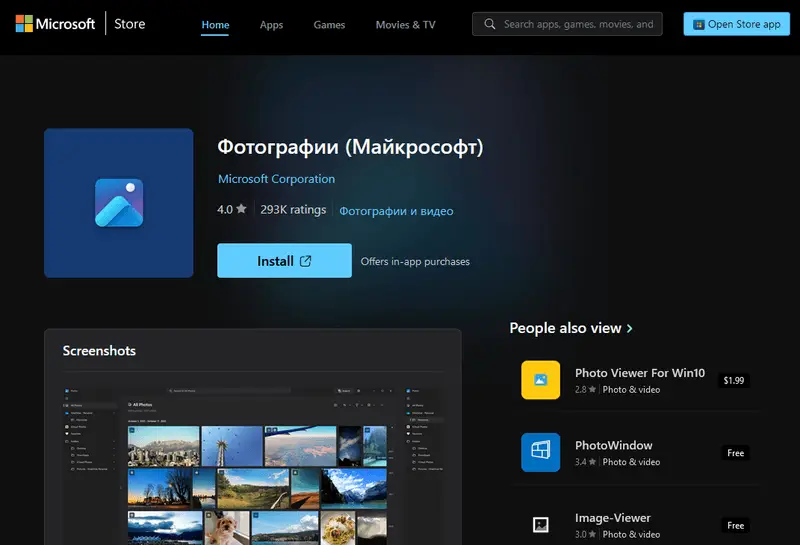
Использование этой бесплатной программы для обрезки видео удобно для пользователей Windows, особенно для тех, у кого нет опыта редактирования. Однако в ней есть только базовые инструменты обрезки, поэтому она может не удовлетворить все потребности в более масштабном видеоредактировании.
Поэтому, если вам нужно внести в медиаконтенбольше изменений, например, добавить фоновую музыку, лучше попробовать другую программу для монтажа видео.
VLC Media Player
Это видеоплеер с открытым исходным кодом, который предоставляет пользователям бесплатные инструменты для редактирования видео. Он предлагает примитивные функции обрезки, кадрирования, объединения и переворачиванию видео, а также сокращения видео.
Как обрезать видео без потери качества в VLC Media Player
- Откройте файл в программе.
- Нажмите на «Вид» в строке меню и выберите «Дополнительные элементы управления».
- Появятся расширенные элементы управления.
- Установите начальную точку и нажмите «Воспроизвести» и «Записать» после этого.
- Чтобы сохранить файл, нажмите «Стоп».
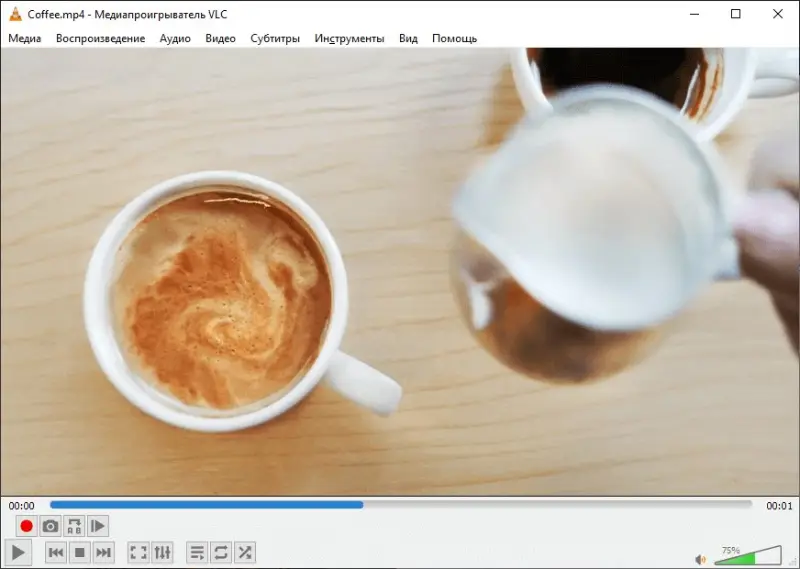
Интерфейс программы не является интуитивно понятным, поэтому многим пользователям может потребоваться время, чтобы привыкнуть к нему. Кроме того, некоторые видео могут быть несовместимы с программой из-за ограниченной поддержки форматов файлов. Кроме того, при редактировании больших файлов или при недостаточной мощности компьютера возможны сбои.
Shotcut
Shotcut — это бесплатная программа для редактирования видео с открытым исходным кодом, обладающая богатым набором функций, что делает ее идеальной как для новичков, так и для опытных пользователей.
Как обрезать видеоклип с помощью Shotcut
- Скачайте приложение с официального сайта.
- Запустите его и нажмите «Открыть файл», чтобы загрузить видео.
- Перетащите клип на временную шкалу.
- С помощью кнопки воспроизведения и инструмента «Вырезать» (значок ножниц) обрежьте видео в нужных начальной и конечной точках.
- Нажмите «Экспорт» в верхнем меню, выберите пресет и нажмите «Экспортировать файл», чтобы сохранить полученное видео.
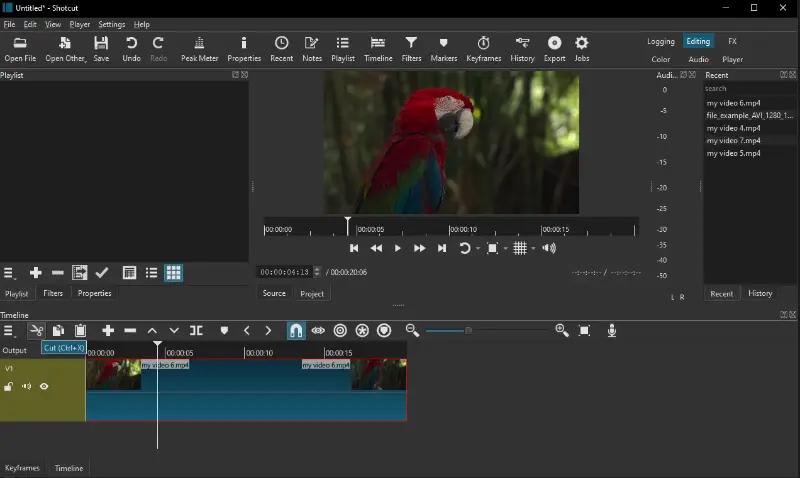
Эта программа доступна для Windows, macOS и Linux, что делает ее доступной независимо от того, какую операционную систему вы предпочитаете.
Благодаря интеграции с FFmpeg, этот видеоредактор поддерживает огромное количество форматов без необходимости установки дополнительных плагинов. Однако для бесперебойной работы приложения требуется мощный компьютер, особенно при работе со сложными проектами.
Нарезка vs Кадрирование vs Обрезка
Некоторые пользователи могут путать эти 3 инструмента для монтажа видео. Ниже объясняется, как отличить их друг от друга.
| Инструмент | Описание | Для чего используется |
|---|---|---|
| Обрезка | Процесс укорачивания существующего видео путем удаления ненужного контента. | Обычно это подготовительный этап для сбора клипов для дальнейшего объединения. |
| Разделение | Разделение видео на две или более частей. | Часто используется для создания отдельных клипов из одного большого источника. Чаще всего обе части разделенного видео сохраняются в конечном продукте. |
| Кадрирование | Увеличение определенной части видео. | Обрезать видео (/Howto-how-to-crop-a-video.html) означает обрезать края видео, если оно имеет ненужный отвлекающий фон или контент. |
Обрезка не предполагает разделения видео на части или увеличения масштаба конкретной части. Вместо этого просто удаляется часть видео в начале или конце. С помощью программы для обрезки видео можно удалять ненужные кадры, не затрагивая остальную часть ролика.
Частые вопросы
- Вопрос 1. Как обрезать большие видеофайлы?
- Вам следует использовать мощный пакет для редактирования видео. Icecream Video Editor предназначен для эффективной работы с большими файлами и помогает обрезать видео быстро и легко.
- Вопрос 2. Как узнать, где начинать и заканчивать обрезанное видео?
- Лучше всего воспользоваться функцией предварительного просмотра в видеоредакторе. Просмотрите ролик и определите начальную и конечную точки. Это поможет вам убедиться, что вы сохранили только те части клипа, которые необходимы для вашего проекта.
- Вопрос 3. Можно ли объединить несколько клипов после обрезки видео?
- Да, большинство программ для редактирования видео позволяют сокращать видео и затем объединить несколько клипов вместе.
Полезные советы для обрезки видео
Какую бы программу для монтажа видео вы ни выбрали, вот список общих советов, которые помогут вам добиться наилучшего результата!
- Просмотрите ролик до конца перед началом работы, чтобы знать, какой контент нужно оставить, а какие части вырезать.
- Разделите большой файл на множество разделов, прежде чем приступить к обрезке видео, чтобы было легче ориентироваться в содержимом.
- Установите временную шкалу на длину видео, которое вы хотите обрезать, а затем внесите коррективы, если это необходимо.
- Указывайте особые точки в видео, например начало и конец клипа, чтобы не упустить важные детали.
- Используйте маркеры, чтобы следить за тем, что вы обрезали, и перепроверять правильность редактирования.
- Проверьте синхронизацию звука после завершения обрезки и при возникновении проблем внесите соответствующие изменения.
- Не забывайте о переходах во время обрезки, следите за тем, чтобы они были плавными, а не резкими.
- Часто сохраняйте при работе с программой обрезки видео, чтобы не потерять прогресс, если что-то пойдет не так.
- Перед экспортом убедитесь, что размер ваших клипов соответствует их назначению; некоторые платформы требуют определенных размеров для оптимального качества воспроизведения.
- Регулярно создавайте резервные копии и сохраняйте их на внешнем устройстве хранения данных, чтобы не потерять все свои попытки в случае сбоя системы или отключения питания.
Зная, как эффективно обрезать видео, вы сможете легко создавать высококачественный контент для своих аккаунтов в социальных сетях, веб-сайтов и многого другого. С помощью дополнительных инструментов видеоредактора вы можете комбинировать клипы, обрезать их, добавлять музыку в видео, чтобы ваши ролики выделялись на фоне других.
Заключение
Теперь вы знаете 4 простых способа, как обрезать видео на компьютере. В конечном счете, обрезка видео — это отличный способ убрать ненужные кадры и создать более лаконичный и интригующий ролик.
Немного практики и терпения — и вы привыкнете к работе с видеоредактором и будете создавать идеальные клипы для своего проекта.
Try Movavi Video Editor:
-
Easy video cutting
-
All the popular video formats are supported
-
Rich editing functions
By clicking the download button, you’re downloading a free version of the program.*
Also available on App Store and Play Store:
In this guide, we’ve looked at the best free video cutters with free downloads for PC and Mac users.
Quick summary
-
Editor’s choice: Movavi Video Editor
This program will let you cut the video any way you’d like in just 2 clicks. It also offers a wide variety of video editing and conversion options.
-
For a one-off job: Moo0 Video Cutter
With this tool, you get exactly what you ask for. No extra features – just quick and easy video cutting.
-
For Web users: Online Video Cutter
A web-based application that lets you cut your videos easily on any web browser. However, it has a hard upload limit of 500 MB for video files.
Special pick: Movavi Video Editor
Don’t have time to read the reviews? Our top pick from the above table is Movavi Video Editor. It’s a fully-featured video studio that doesn’t just cut video: it also enables you to create mind-blowing videos with special effects, filters, and transitions. It’s ideal for beginners and experts alike, and the trial version is free.
According to PCMag, “Movavi Video Editor is one of the best we’ve seen at packing a lot of capability into an unintimidating interface.” To read the full review, follow the link below.
Review by PCMag
Pros:
- User-friendly.
- Feature-rich.
Cons:
- Limited trial version.
Download Movavi Video Editor
When cutting videos, precision is key. Pick a program that provides frame-by-frame editing features, allowing you to make exact cuts without losing any information. This is especially important for content like tutorials or music videos, where timing means everything.
Here’s what Movavi’s team does to provide you with verified information:
-
When selecting products to include in our reviews, we research both demand and popularity.
-
All products mentioned in this article have been tested by Movavi Content Team.
-
When testing, we aim to highlight the best features of a product and what it’s best suited for.
-
We study user reviews from popular review platforms and make use of this information when writing our product reviews.
-
We collect feedback from our users and analyze their opinions of Movavi software as well as products from other companies.
Whether you’re making any video for social sharing or just making home movies, free video cutter software can be really useful. With a free video cutter and joiner, you can remove mistakes, make your video punchier, or combine multiple clips into one. Free video cutter software can also be a creative tool: you can make fast-cutting music videos or make talking heads more dramatic by cutting from camera to camera or clip to clip. And almost every free video cutter is easy to use and supports HD video.
When choosing a video cutting program or online service, consider your skill level and the features you need, such as basic editing tools or advanced effects. Look for a user-friendly interface that allows for easy navigation, especially if you’re a beginner. Additionally, check for export options and compatibility with various file formats to ensure it fits your workflow.
When I first started creating videos, I didn’t want to learn complex and expensive software, I just wanted to edit my video to a good standard and get it out into the world! With that said, here’s 19 of the best free video cutting software to cut out those breathes, mistakes and pauses and turn your footage into an amazing video.
19 free video cutters and joiners for Windows and Mac
Desktop apps
Free Video Cutter
Free Video Cutter supports key video formats, including MPEG1/2, MPEG4, DivX, Xvid, AVI, WMV, MOV, and more. Open the video you want to cut, tell Free Video Cutter where you’d like it to start and finish the cut, and then select the output format. You can also use Free Video Cutter to extract audio from a video file and output it to MP3. It’s very straightforward and very effective, and if you dig into the settings, you can change the defaults to make more precise cuts or disable its thumbnail feature, which can slow things down with really big video files.
Pros:
-
It’s very easy to use.
-
It’s very good for straightforward cutting.
Cons:
-
It doesn’t have any other editing features.
-
You may need to turn its thumbnails off.
Gihosoft Free Video Cutter
Gihosoft claims that this is the easiest two-in-one free video trimmer and joiner software, but this app only does cutting: if you want to join videos, you’ll need its free sibling, Gihosoft Free Video Joiner. You can download this video cutter software for Windows or Mac.
One of the key attractions here is that Gihosoft Free Video Cutter is lossless: if you’re not converting from one format to another, it doesn’t need to re-render the video after you’ve made your cut(s).
This video trimmer is easy to use.[1] Open the file you want to trim, set the desired start and end times, and then click on OK to make the cut. And that’s it.
Pros:
-
Support for all the key video and audio formats.
-
No need to re-render the video when you’re done.
-
No watermarks.
Cons:
-
Video joining isn’t in this app; that’s a separate download.
-
Cutting is this app’s sole function.
For those who are working with high-definition footage like 4K, it’s essential to ensure the video cutter you choose can handle larger files without crashing or slowing down. Not all free software is optimized for HD or UHD videos, so check the system requirements before downloading.
Weeny Free Video Cutter
As with other free video cutters, Weeny Free Video Cutter covers essentials such as MP4 and WMV, but it also includes older formats that aren’t so widely supported, such as 3GP and RM. The app is for Windows 7 or later.
Weeny can cut videos into segments and then re-order them, which is useful if you’re dealing with really big original files and want to make subsequent editing easier. It’s also handy if you want to cut massive files into more manageable chunks.
It’s very straightforward and works well enough, but you might find that the scroll bar is a little fiddly: it can be tricky getting it to the perfect position.
Pros:
-
You can change the order of your clips.
-
The app supports many older file formats.
Cons:
-
The video scroll bar can be a bit fiddly.
-
It’s quite basic.
MiniTool MovieMaker
MiniTool MovieMaker, an easy-to-use video editing software, lets users create a wonderful movie with their own video clips, photos, and music, regardless of their skill levels.
MiniTool MovieMaker offers cool movie templates to help users quickly create a movie. Users only need to select a suitable movie template and import their media files. Besides, users can create a more vivid video on the timeline/storyboard by adding transitions, effects, motions, animations, and texts. Finally, save/export the video and share it on social media sites like YouTube and Facebook.
Also, this free movie maker offers a simple timeline with 1 video track, 1 music track, and 9 additional tracks. Thus, even a beginner can easily use this tool to create outstanding videos.
Using MiniTool MovieMaker Free, users can export their first 3 videos without length limit. After that, they are only allowed to export videos within 2 minutes for free. A valid license of MiniTool MovieMaker breaks this video export limit.
Pros:
-
It’s easy to use.
-
Offers multiple movie templates.
Cons:
-
The video length is limited in the free version.
If you’re cutting videos for social media, make sure the video cutter you’re using offers aspect ratio presets. This can be especially helpful when preparing videos for platforms like Instagram, TikTok, or YouTube, ensuring your final product is perfectly formatted for the platform’s requirements.
iTech Video Cutter
iTech Video Cutter has been around for years, and it’s still in version 1.0, so don’t expect regular updates. The interface looks much like a video player, and that’s essentially what it is: the interface is a large video window with a few buttons at the bottom. Like other free video cutter apps, iTech Video Cutter keeps it simple: set the start and endpoints for your clip, hit the button, and it’ll do the rest. The app will save in the same format as the original file: there are no conversion options here.
Pros:
-
There’s a wide range of supported formats, including audio.
-
It’s very simple to use.
Cons:
-
There are no video conversion options.
-
It hasn’t been updated for a long time.
Bandicut is video-editing software designed for Windows users to cut, trim, and merge video files. It supports almost all popular video formats, including MP4, AVI, WMV, MKV, and MOV. With Bandicut, users can quickly cut unwanted parts of a video, merge multiple clips, and extract audio from video. The software also offers high-speed mode, which allows users to cut and save videos without re-encoding. Overall, Bandicut is a very user-friendly and efficient tool for video editing and is great for both professional and personal use.
Pros:
-
Fast video cutting while maintaining the quality of the original video.
-
Supports direct sharing to YouTube/Vimeo.
Cons:
-
Free version comes with watermarks.
Opt for video-cutting programs that receive regular updates and have a responsive support team. Frequent updates mean you have access to the latest features and bug fixes, while good customer support can help you resolve issues quickly. Moreover, such programs often offer additional resources like tutorial videos and user forums to maximize your editing experience.
Free Video Cutter Joiner
Free Video Cutter Joiner is a Windows app that enables you to join your clipped clips and save the result as a single file. It works on PCs running any version of Windows since Windows XP, and while there’s a Mac version available for download, that one is very old and has been replaced by another app, Video Scissors for Mac.
Free Video Cutter Joiner offers a tabbed interface: one for cutting and one for joining. It supports AVI, MP4, and MOV, as well as some older file formats. We love the developer’s lack of hype: on their website, they say that cutting video is “quite fast”.
Pros:
-
It can join clips together as well as cut them.
-
It works on pretty much any PC.
Cons:
-
The Mac version is obsolete, replaced by Video Scissors.
-
Cutting is quick, but re-encoding can be slow.
MediaFreeware Free Video Cutter
MediaFreeware Free Video Cutter includes a preview, so you can make sure everything is just-so before saving it.
The interface is a simple one-window affair with timing, output options, and playback controls below the video preview. You can drag and drop files into it, and it supports the key AVI, MPG, and MP4 formats. There are no joining features or other video editing features here: preview aside, this is a stripped-down, no-frills tool that’s designed to do one thing with the minimum of fuss.
Pros:
-
You can preview the video without saving it.
-
It’s very simple and straightforward to use.
Cons:
-
It’s purely a cutter: it doesn’t join or otherwise edit video.
-
It doesn’t support as many file formats as other apps.
Did you know that 44% of people enjoy watching a short product demo or educational video, not a long one? Therefore, cutting down the video length not only helps to be more precise, but can also lead to better engagement and viewer retention.
MP4Tools
MP4Tools is two apps: a video joiner app, MP4Joiner, and a free MP4 cutter, MP4Splitter. MP4Splitter makes it easy to split a video file into multiple ones, and MP4Joiner makes it easy to join clips into a single file without quality loss or re-encoding.
Although MP4Tools is available for the Mac, you’re likely to encounter issues: you’ll need to override your Mac’s security to install it, and while exporting is quick, the app’s interface is very slow, even on a powerful Mac.
Pros:
-
Simple and effective MP4 file splitting and joining.
-
You can choose whether or not to re-encode a video.
Cons:
-
It’s only for MP4 files.
-
The interface is very slow on a Mac.
iMovie
iMovie has been installed on new Macs for many years now, and it’s evolved into a very sophisticated video editing app – although, of course, it’s not for PC. It’s very easy to use and comes with a good collection of templates and transitions; the movie trailers, in particular, are a lot of fun. It’s a good example of Apple software: stylish, effective, and easy for beginners to use.
Pros:
-
Easy to use.
-
Great templates.
-
Looks and works like a more expensive app.
Cons:
-
It’s Mac only.
-
Video rendering can take a while.
-
Clips can be massive if you’re not careful.
iMovie is a fantastic free video cutter for Mac users, offering a user-friendly interface and seamless integration with Apple’s ecosystem. It provides essential editing tools, making it suitable for both beginners and experienced users. For those looking to advance their skills, iMovie serves as a stepping stone to Final Cut Pro, a professional-grade video-editing software available for upgrade. This allows users to enhance their editing capabilities as they gain experience.
Moo0 Video Cutter
Moo0 Video Cutter claims to be the fastest lossless cutter around: it’s non-destructive, so when you cut a clip, it leaves the original intact and saves a new version of the file containing only the selected cut. It was in continuous development until mid-2019, but doesn’t appear to have been updated since. It’s simple and fast, but it’s also very basic: we don’t think it’s the best video cutter with a free download unless you only want that one feature and nothing more.
Pros:
-
It’s very fast.
-
Negligible system requirements.
-
It’s freeware.
Cons:
-
It’s designed to do just one thing.
Media Cope
Like many freeware video cutters for PC, Media Cope hasn’t been updated for a very long time: its product page was last updated in 2009. It’s no surprise that the app itself looks pretty dated, but while it hasn’t aged very well looks-wise, it’s still a capable collection of tools to cut, join, and convert video clips.
Pros:
-
Simple to use.
-
Low system requirements.
-
It’s freeware.
Cons:
-
It hasn’t been updated in years.
-
Old-fashioned interface.
-
Other freeware apps are better.
Cute Video Cutter Free
Cute Video Cutter Free isn’t the best free video cutter out there, but it’s still pretty good. The Windows app uses a tabbed interface that makes it easy to navigate, there isn’t too much on-screen clutter, and it runs nice and quickly.
Pros:
-
Encoders and decoders are built-in.
-
Easy to use.
-
Freeware.
Cons:
-
Very basic.
-
Hasn’t been updated in a long time.
While cutting may be a primary task, video editing can add a whole new level of creativity and professionalism to your videos. Advanced tools like background removal, color correction, or even 3D animation can transform your content from basic to extraordinary.
Online tools
Online Video Cutter
Online Video Cutter makes it easy to cut, trim, crop, and rotate videos, and you can also change the playback speed. It should work in any browser – we tested it in Safari on the Mac, which isn’t always supported by online apps, and it worked just fine – and the only limit is that your file size can’t exceed 500 MB. The app enables you to export in MP4, MKV, or MOV format, and you can choose a fast no-encode option if your source and destination formats are the same.
Pros:
-
It’s really straightforward to use.
-
It works in any web browser.
Cons:
-
It only exports in a few file formats.
-
You can’t use files bigger than 500 MB.
Clipchamp
Clipchamp is a freemium service: it offers a free tier, but the best stuff is reserved for paying customers. If you don’t subscribe, the free video trimmer is easy to use and includes some useful editing features, but your video output is limited to a standard definition at 480p resolution. If you’re on a Mac, you’ll need to use the Chrome or Edge browser: Safari isn’t supported.
Pros:
-
It’s great for social media sharing. [2]
-
You can add video and audio from its stock library.
Cons:
-
The free version is limited to 480p standard definition.
-
It doesn’t work on Apple’s Safari.
Kapwing
Kapwing is a simple video cutter. It shows a preview of your video at the left of the screen, and you can then use the sliders or timestamps to select the start and end times for your cut. It then previews the results before you save your video clip. Kapwing is freemium: free users are limited to files of 250 MB, and exports are limited to 7 minutes long.
Pros:
-
It’s simple and effective.
-
It previews your clip before you export it.
Cons:
-
Free users are limited to 250 MB files and seven minutes of exported video per clip.
-
Free users can only publish 3 hours of video per month.
Ezgif Video Cutter
Ezgif.com offers a collection of animation and video tools on its website, and like those tools, this is a simple video cutter for people who don’t need tons of options. Simply upload your file or paste its URL into the form, set the cutting points, and Ezgif Video Cutter will then cut and export the file. It supports MP4, WebM, AVI, FLV, MOV, and others, but uploads are limited to 100 MB. If you need to resize or crop videos, there are tools here for that too.
Pros:
-
Video cutting doesn’t get much simpler than this.
-
You can paste URLs as well as upload video files.
Cons:
-
Your upload file size is limited to 100 MB.
-
Cutting video can take some time.
Clideo
Clideo offers a selection of online tools to loop, flip, reverse and filter video clips, add subtitles, resize clips or make memes. It can also serve as a file compressor. Each tool is an individual app that runs in your web browser. As with most online services, there are limits to the file sizes you can use when you use the free version: files must be 500 MB or under. A Pro account gives you the full version and is $9 per month or $72 per year.
Pros:
-
Easy to use.
-
Works on any platform.
-
Good selection of tools.
Cons:
-
Each tool is its own app.
-
Browser-based uploads aren’t ideal.
-
The free version is very limited.
How to choose a video cutter and joiner
Desktop or online. If you want to cut a short video and don’t need other features, choose an online video cutter.
Supported formats. Make sure the app supports the video format(s) you’re using.
Editing features. Some video editors can join clips or add filters, transitions, text, and titles. Think about the features you might want to use in your video.
Create awesome videos easily
*The free version of Movavi Video Editor may have the following restrictions depending on the build: watermark on exported clips, 60-second video or 1/2 audio length limit, and/or some advanced features unavailable when exporting videos.
Frequently asked questions
-
Shotcut
-
OpenShot
-
VSDC Video Editor
-
VideoPad Video Editor
-
AVS Video Editor
To check the full list of the best video editors, click the link below.
Best free video editors
You can cut a video using a video editor or an online tool. We recommend you use a video editor, for example, Movavi Video Editor, since online tools usually have limited file size and functionality. To learn how to cut a video with Movavi Video Editor, check the guide below.
How to trim a video
Yes, you can trim videos using the VLC media player. Read the step-by-step guide to learn how to trim videos with VLC.
How to trim a video in VLC
-
Gihosoft Free Video Cutter
-
Free Video Cutter
-
Weeny Free Video Cutter
-
iMovie
-
MediaFreeware Free Video Cutter
You can try trimming your video online with Adobe:
-
Upload a file from your device.
-
Trim your video by moving the sliders or typing in the timestamps manually.
-
Download the video clip.
You can try out some of the programs from this list:
-
Online Video Cutter
-
Cute Video Cutter Free
-
Moo0 Video Cutter
-
MediaFreeware Free Video Cutter
-
Weeny Free Video Cutter
Similar guides
-
15 Best Video Stabilization Software in 2025 | Free & Paid
-
10 Ways to Remove a Video Background without a Green Screen
-
13 Best GoPro Video Editors | GoPro Editing Software [2025]
-
Shotcut Review 2025 | Free Video Editor – Shotcut Overview
-
Top 8 Free Glitch Effect Generators
-
Top 9 Video Editors for Chromebook | Our Choice
-
Warp Stabilizer: How to Fix a Shaky Video – Movavi
-
11 Online Video Editors without Watermark [Recommended 2025]
-
MP4 Joiner | How to Merge MP4 Files in 3 Simple Steps
-
Best 4K monitors
-
Best animation makers
-
How to Track a Moving Object in a Video – Movavi
Have questions?
If you can’t find the answer to your question, please feel free to contact our Support Team.
Join us for discounts, editing tips, and content ideas
1.5M+ users already subscribed to our newsletter
Дата обновления: 23 апреля 2024
Хотите получить эффективный инструмент для обрезки и нарезки роликов? Данные функции представлены во многих редакторах. Чтобы вы могли выбрать для себя наиболее практичный, понятный и надёжный, мы собрали топ-15 лучших. Читайте, на какие программы для обрезки видео обратить внимание, и выбирайте подходящую.
Скачайте программу №1 для обрезки видео
Скачать бесплатно!
Отлично работает на Windows 11, 10, 8, 7
Мы рассматривали только полноценный софт для ПК, не включая в список онлайн сервисы. Быстро изучить возможности всех редакторов вы можете в приведённой ниже таблице:
Чтобы вы получали только проверенную информацию, команда AMS:
- Тестирует все приложения и указывает на их плюсы и минусы.
- Показывает скриншоты, чтобы вы выбрали самый удобный интерфейс.
- Сравнивает платные и бесплатные версии, чтобы понять, стоит ли покупать лицензии.
- Исключает программы, которые недоступны или давно не обновляются, чтобы вы не скачали вирус или остались без техподдержки.
- Изучает отзывы пользователей и проверяет их оценки на справедливость.
- Учитывает ваши пожелания, которые вы можете оставить в комментариях на сайте или направить напрямую в центр поддержки.
Ниже вы можете ознакомиться с более подробным описанием выбранного ПО. Оно расположено по порядку, начиная с наиболее удачного по совокупности удобства, функциональности и доступности по цене.
1. ВидеоМОНТАЖ
ВидеоМОНТАЖ– многофункциональный редактор от отечественного разработчика, который подойдёт даже начинающим пользователям. Удобное продуманное меню на русском языке позволит легко освоиться с инструментами и сразу приступить к работе. Вы сможете качественно нарезать и обрезать видео с помощью ВидеоМОНТАЖА даже на слабых компьютерах и практически на всех версиях операционной системы Windows.

Вы также получаете множество дополнительных возможностей:
- Улучшение качества картинки (яркость, контраст, насыщенность, цветовой тон),
- 80+ готовых шаблонов для создания заставок и титров,
- Каталог оригинальных плавных переходов между фрагментами,
- 150+ фильтров для создания интересных художественных эффектов,
- Работа со звуковой дорожкой,
- Быстрая и качественная замена фона записи на новый,
- Сохранение клипов в любом формате и для любых устройств.
Если ищете, чем обрезать и нарезать видео, ВидеоМОНТАЖ – весьма удачный вариант.
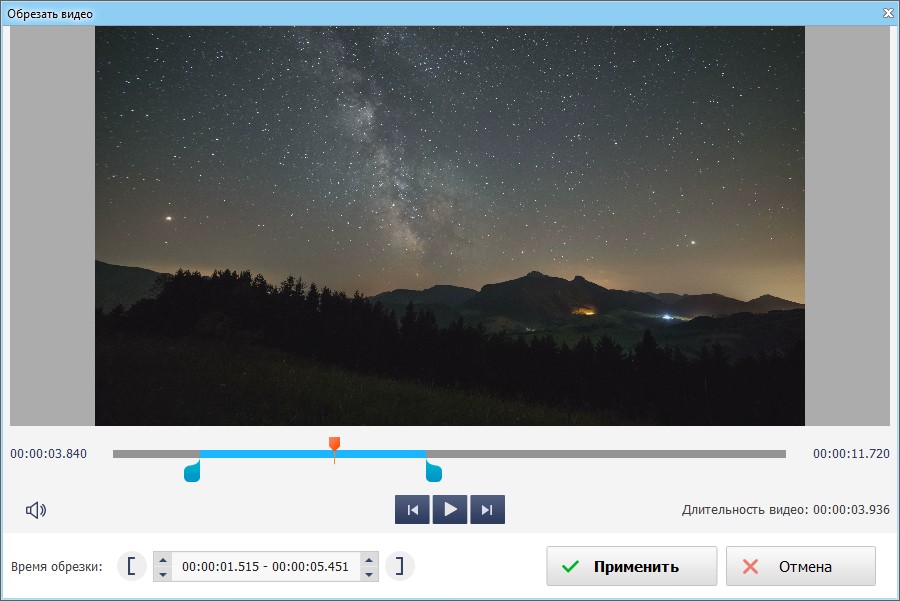
Интерфейс редактора ВидеоМОНТАЖ
2. Shotcut
Shotcut – бесплатное ПО, в котором помимо интересующего нас функционала есть множество других полезных инструментов для работы с видеоматериалом. С помощью Shotcut можно улучшать качество изображения, склеивать отдельные фрагменты вместе, добавлять эффекты и надписи. Shotcut достаточно простой, в нём легко разберётся даже начинающий. К недостаткам можно отнести нестабильную работу: иногда глючит и вылетает в процессе.
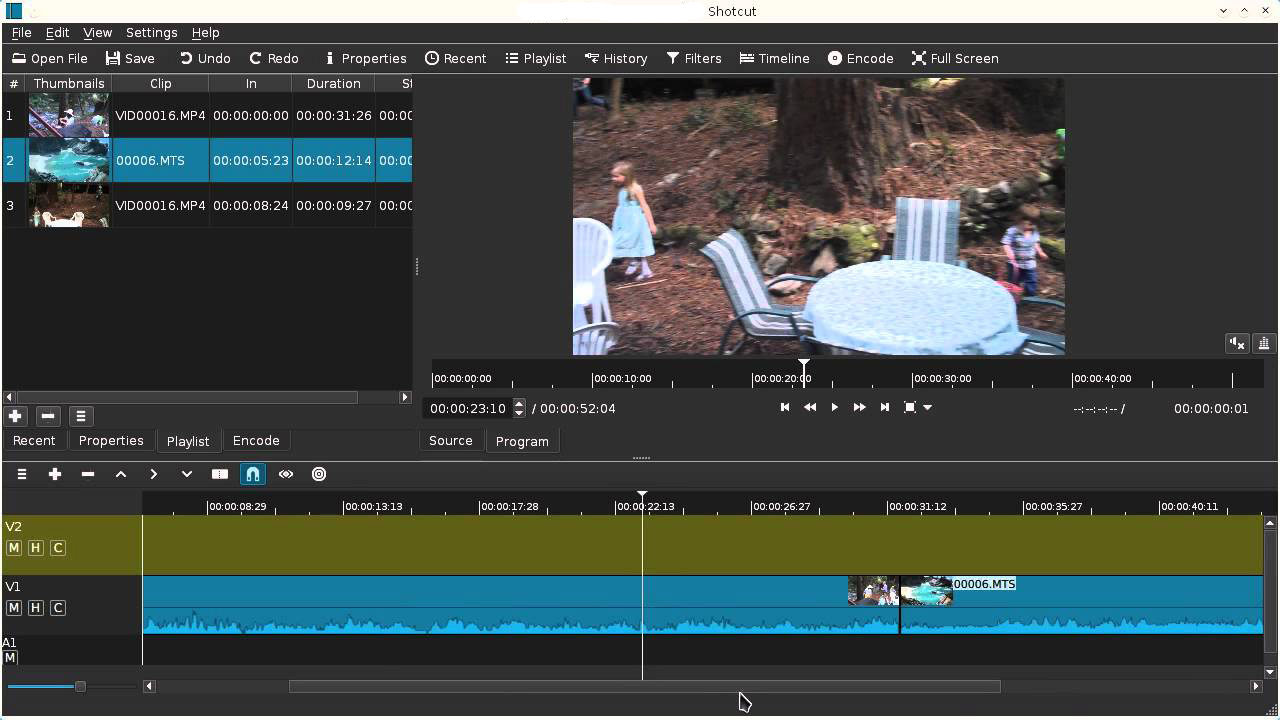
Интерфейс редактора Shotcut
3. ВидеоМАСТЕР
ВидеоМАСТЕР – отечественное ПО для конвертирования и обработки файлов. Основное назначение софта заключается в преобразовании одного формата в другой, но в нём также можно убрать лишние эпизоды, разделить клип на части, повернуть изображение, наложить эффекты. ВидеоМАСТЕР имеет понятное меню на русском языке, работает практически со всеми известными расширениями и включает пресеты для подготовки к просмотру на мобильных устройствах. Может успешно справляться с поставленной задачей даже на слабых ПК.
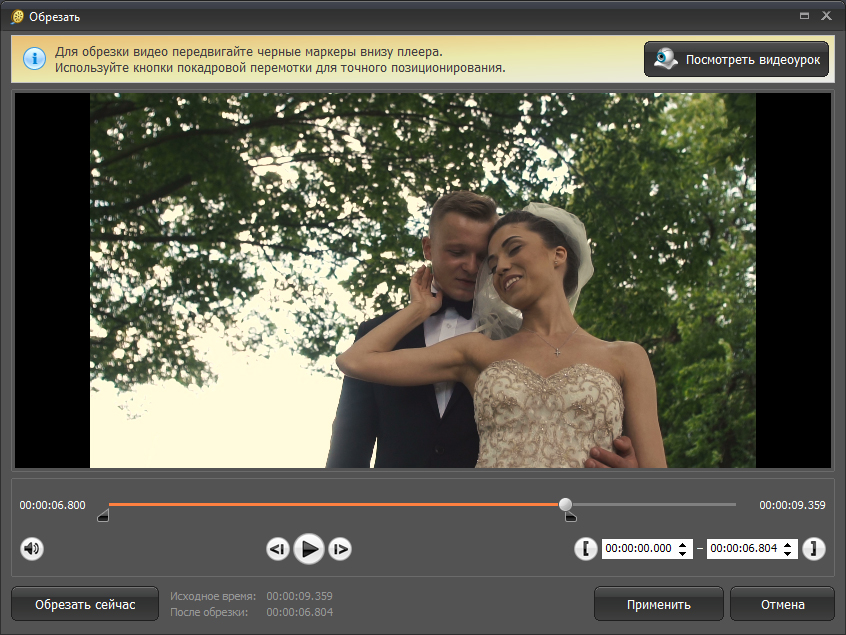
Интерфейс редактора ВидеоМАСТЕР
4. Bandicut
Bandicut – самая простая программа для обрезки видео и склеивания фрагментов. Вы можете выполнить процедуру без конвертирования фильма или в стандартном режиме с преобразованием в указанный формат. Так как иных опций кроме обрезания и склеивания в Bandicut не предусмотрено, в меню сложно запутаться. Для русскоговорящих пользователей имеется локализация. Бесплатная версия ставит вотермарк на готовый проект, а лицензия стоит дорого для такого простого приложения – около 30$.
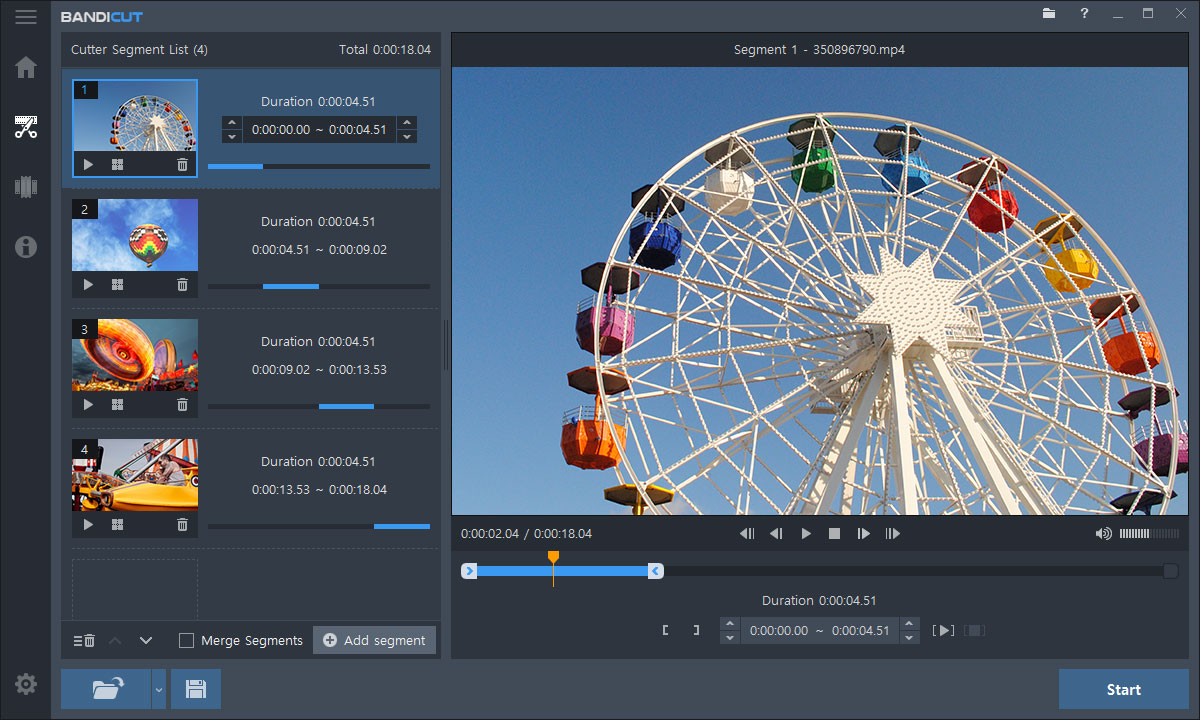
Интерфейс редактора Bandicut
5. VirtualDub
VirtualDub – удобное бесплатное приложение с простым интерфейсом, которое умеет нарезать и склеивать ролики. Есть пакетный режим обработки, поверх изображения можно добавлять эффекты и накладывать фильтры, настраивать яркость и контраст. Ощутимый недостаток VirtualDub – отсутствие русского языка. В базовой комплектации очень мало инструментов, а дополнительные плагины нужно искать и скачивать отдельно из интернета.

Интерфейс редактора VirtualDub
6. AVS Video Editor
AVS Video Editor – многофункциональный видеоредактор для обрезки видео. Здесь можно накладывать фильтры, добавлять плавные переходы между фрагментами, оформлять проекты титрами и заставками, выполнять захват изображения с экрана. Однако процесс удаления лишних частей реализован не слишком удачно: нужно отмечать начало и конец участка и каждый раз кликать по специальной кнопке. Купить приложение можно за 40$ (на один год), в демо-версии на готовый клип добавляется логотип AVS.
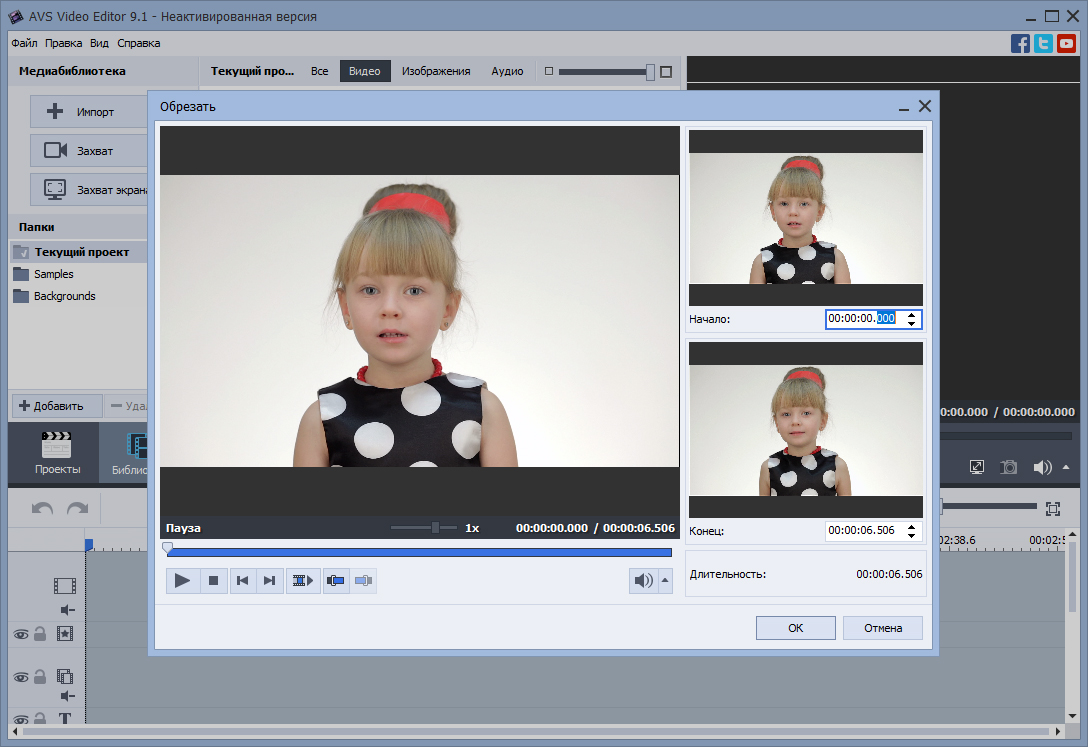
Интерфейс редактора AVS Video Editor
7. Wondershare Filmora
Wondershare Filmora позволяет быстро и точно разделить запись на части, не теряя в качестве. Есть пакетный режим для одновременного преобразования сразу нескольких файлов. Также здесь можно выполнять кадрирование, вращение, накладывать фильтры, добавлять заставки, работать с аудио. ПО стоит 40$ или примерно 2400 рублей за год использования, есть пробная версия, но она устанавливает вотермарк на готовый видеофайл.
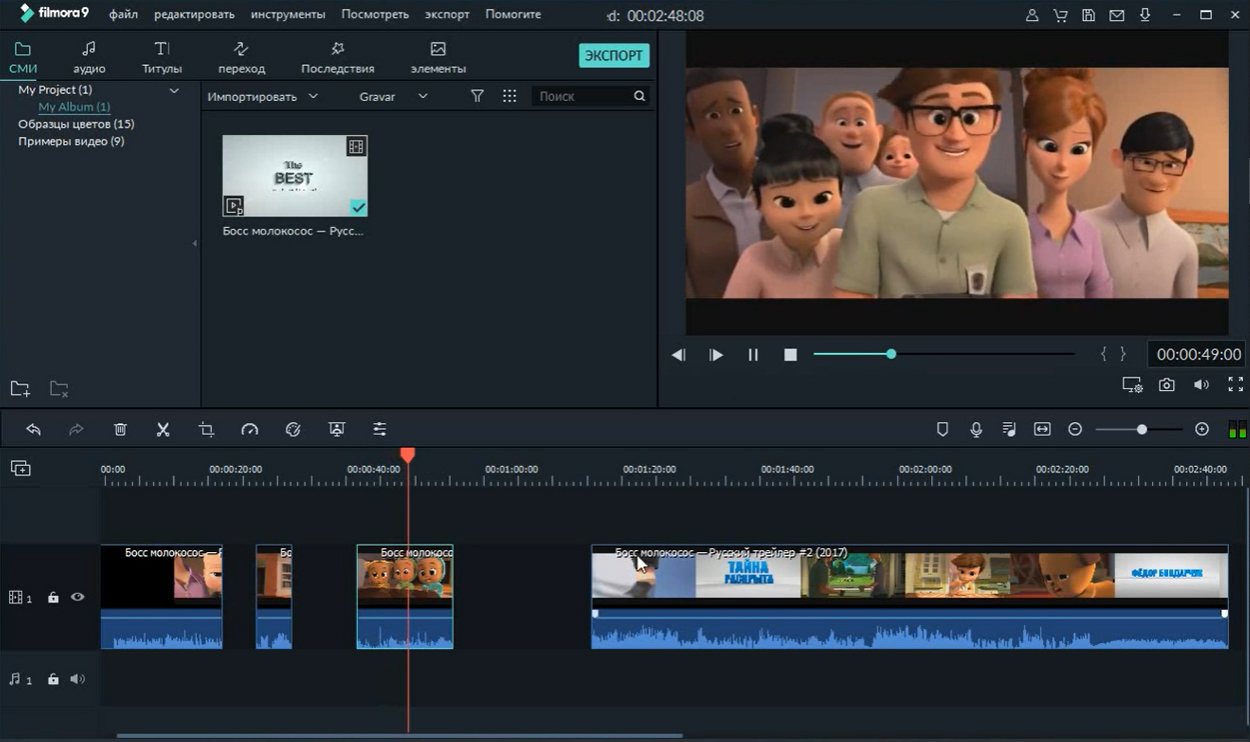
Интерфейс редактора Wondershare Filmora
8. Movavi Video Suite
Movavi Video Suite – редактор для обрезки и нарезки видео, в котором есть дополнительные опции для более сложного монтажа фильмов. Интерфейс русскоязычный и вполне понятный. Удаление ненужных фрагментов осуществляется с помощью бегунка, который устанавливается в нужное место. Можно накладывать эффекты, добавлять переходы, захватывать изображение с экрана, работать со звуком. Movavi является платной, цена лицензии составляет около 2000 рублей.
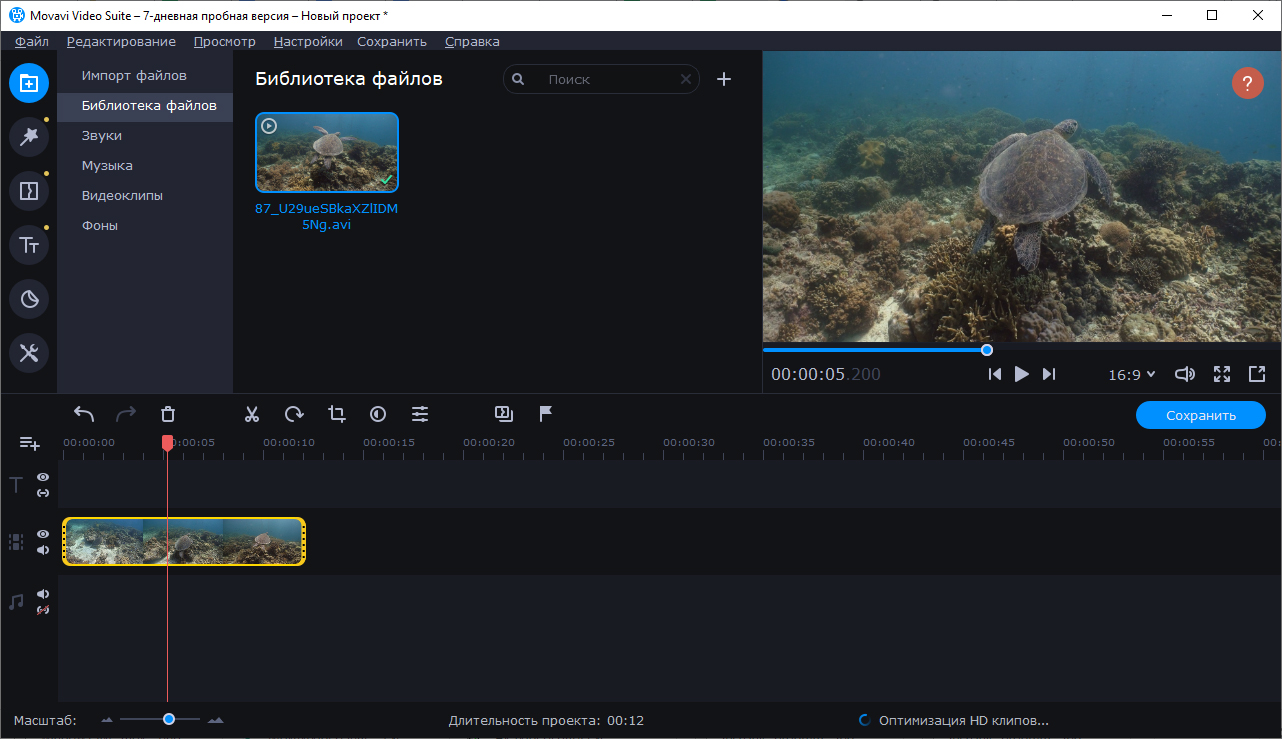
Интерфейс редактора Movavi Video Suite
9. Avidemux
Avidemux – бесплатная программа для нарезки видео, которая также выполняет редактирование и монтаж роликов. Совместим с различными форматами клипов, имеет пакетный режим обработки файлов, позволяет накладывать фильтры. Однако для работы с несколькими роликами необходимо, чтобы они все имели одинаковое расширение. Также недостатком Avidemux является отсутствие официальной локализации. Русификацию придётся искать отдельно и скачивать из интернета, что может быть небезопасно из-за возможности занести компьютерные вирусы в свою систему.
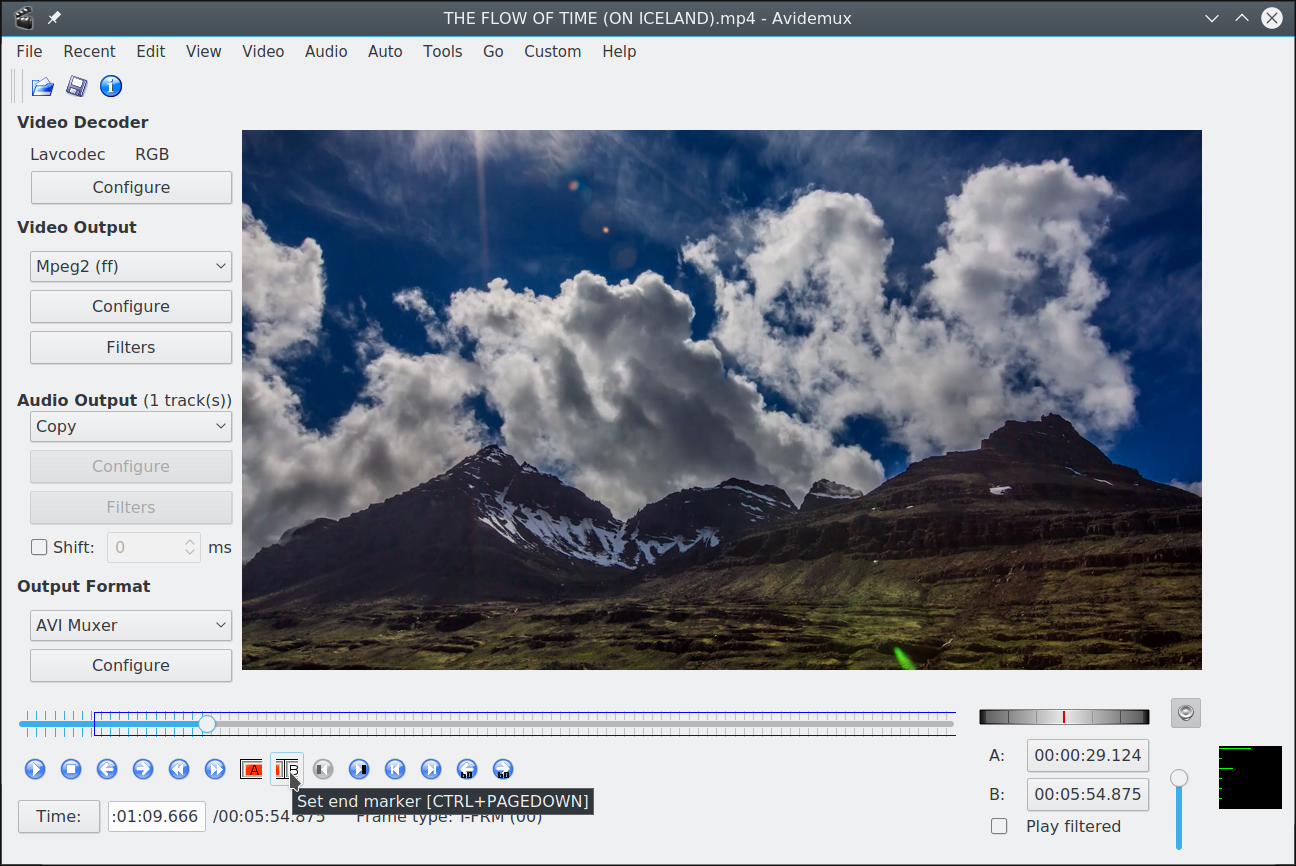
Интерфейс редактора Avidemux
10. Free Video Dub
Free Video Dub – программа для нарезки видео, скачать которую можно бесплатно. Она способна оперативно удалить выбранные участки ролика и сконвертировать его в желаемый формат. Имеет низкие системные требования и несложный интерфейс, понятный даже начинающим. Однако к данному ПО больше не выходят обновления, и она не работает на современной операционной систме Windows 10. Кроме того, здесь практически нет опций для редактирования.
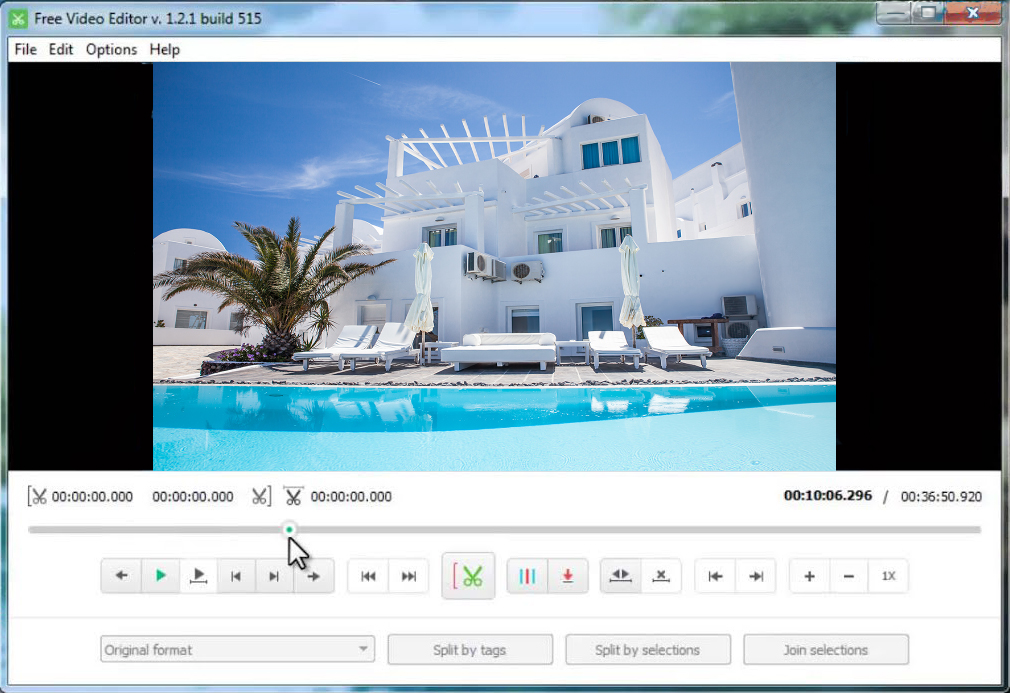
Интерфейс редактора Free Video Dub
11. Boilsoft Video Splitter
Boilsoft Video Splitter – узкоспециализированный софт, заточенный только под удаление лишних сцен. Пользоваться им максимально просто – одно окно и минимум кнопок. Boilsoft моментально выполняет процедуру без конвертации, достаточно указать время начала и конца. Boilsoft является платным, пробный период – 7 дней. Цена лицензии составляет 35$. Это слишком дорого, учитывая, что приложение годится только для обрезки видео и не делает ничего больше.
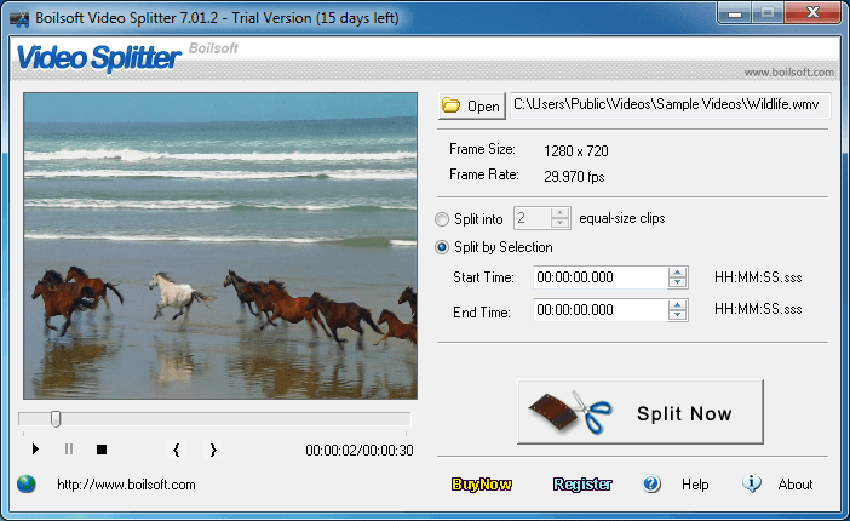
Интерфейс редактора Boilsoft Video Splitter
12. Sony Vegas Pro
Sony Vegas Pro – мощный софт, который предлагает широкие возможности редактирования и монтажа. Приобретать его исключительно ради опции вырезания сцен нерационально, так как стоимость превышает 500$. ПО входит в список лучших программ для монтажа и обычно используется профессионалами. Sony Vegas Pro годится даже для создания высокобюджетных фильмов. Интерфейс его весьма сложен из-за обилия различных опций: нарезка, кадрирование изображения, склейка в один файл, улучшение качества картинки, наложение эффектов, работа с аудио и других.
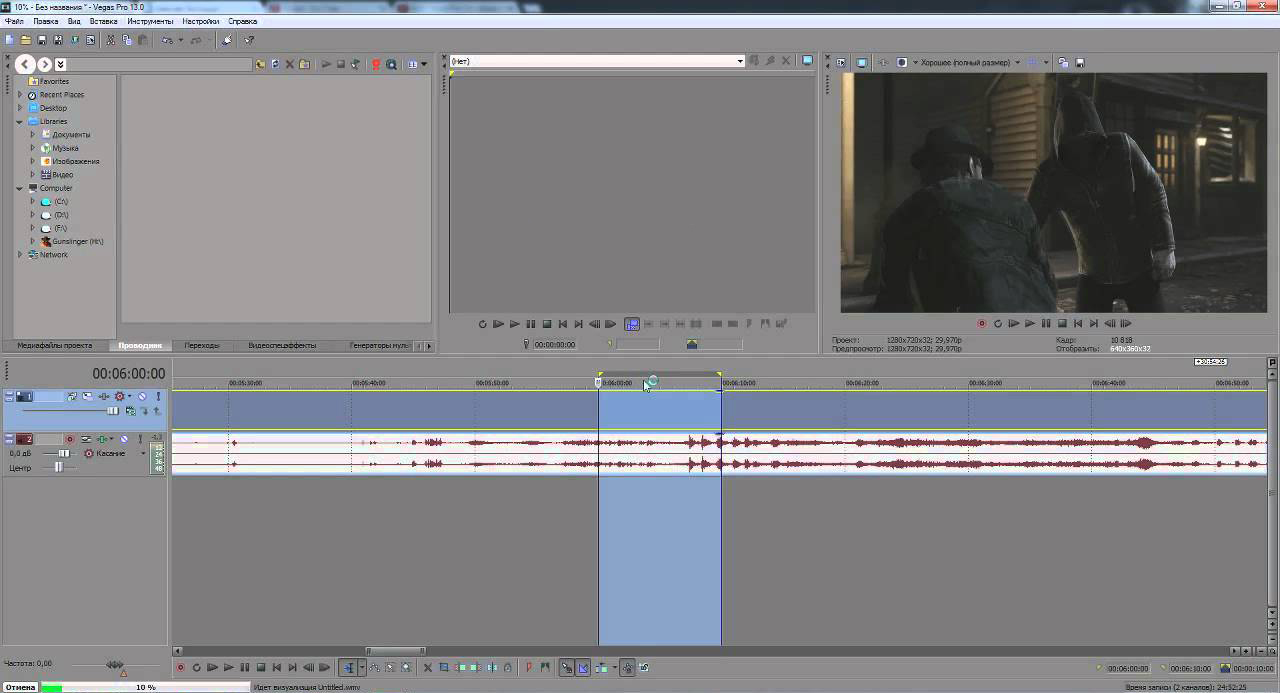
Интерфейс редактора Sony Vegas Pro
13. Киностудия Windows Live
Киностудия Windows Live – бесплатная программа для быстрого обрезания и улучшения видео. Доступно наложение эффектов и фильтров, нарезка готового проекта на диск и публикация его в соцсетях. Интерфейс понятный и простой. Однако софт работает только с ограниченным числом расширений и не умеет разделять видеофайлы на части.
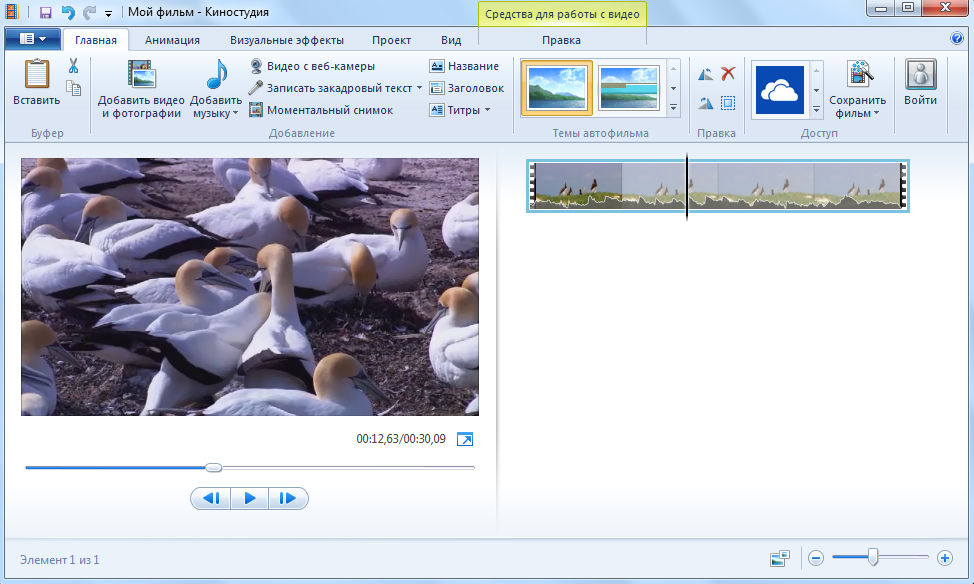
Интерфейс Киностудия Windows Live
14. SolveigMM Video Splitter
SolveigMM Video Splitter – программа для обрезки и склеивания видео. Умеет экспортировать файлы в GIF, но по факту данная опция применима работает только с роликами низкого разрешения. При попытке преобразовать более крупные, приложение вылетает. Бесплатная версия SolveigMM позволяет сохранить всего три файла, а платная обойдётся вам примерно в 17$ или около 1000 р.
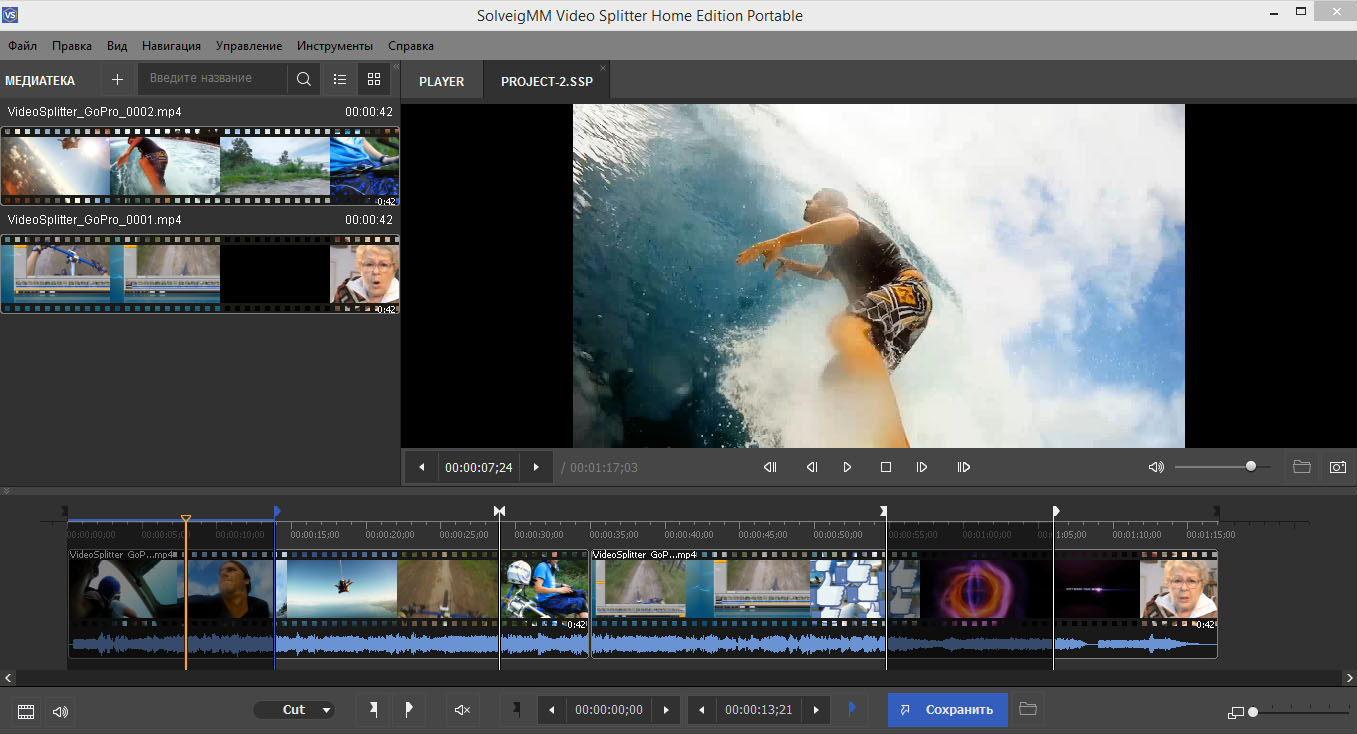
Интерфейс редактора SolveigMM Video Splitter
15. Xilisoft Video Editor
Xilisoft Video Editor очень похож на упомянутый выше Bandicut. В нём достаточно удобно вырезать ненужные эпизоды, он работает с большим количеством расширений, но не содержит опцию пакетной обработки. У софта два основных недостатка: англоязычное меню и высокая стоимость лицензии. Чтобы скачать программу для обрезки видео и пользоваться её немногочисленными функциями, придётся заплатить 50$ (или около 3000 рублей).
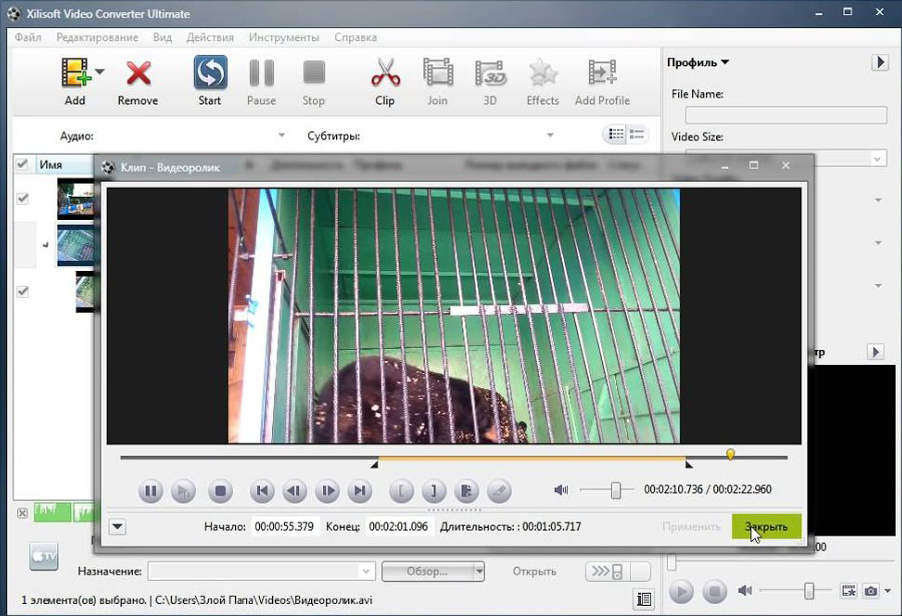
Интерфейс редактора Xilisoft Video Editor
Заключение
Все вышеперечисленные редакторы можно использовать для устранения лишних фрагментов из роликов. Но если требуется лучшая программа для нарезки видео, то стоит обратить внимание на первый пункт нашего списка. ВидеоМОНТАЖ – это программа с удобным интерфейсом на русском языке и многочисленными функциями для дополнительного редактирования и улучшения клипов. Попробуйте прямо сейчас:
Скачайте лучшую программу для нарезки видео
Скачать бесплатно!
Отлично работает на Windows 11, 10, 8, 7
Экранная Студия
№1 в рейтинге
Платформа: Windows 11, 10, 8, 7
Язык: русский
Для чего подойдет: запись видео с экрана и веб-камеры, создание скринкастов, редактирование и озвучка клипов, монтаж слайд-шоу.
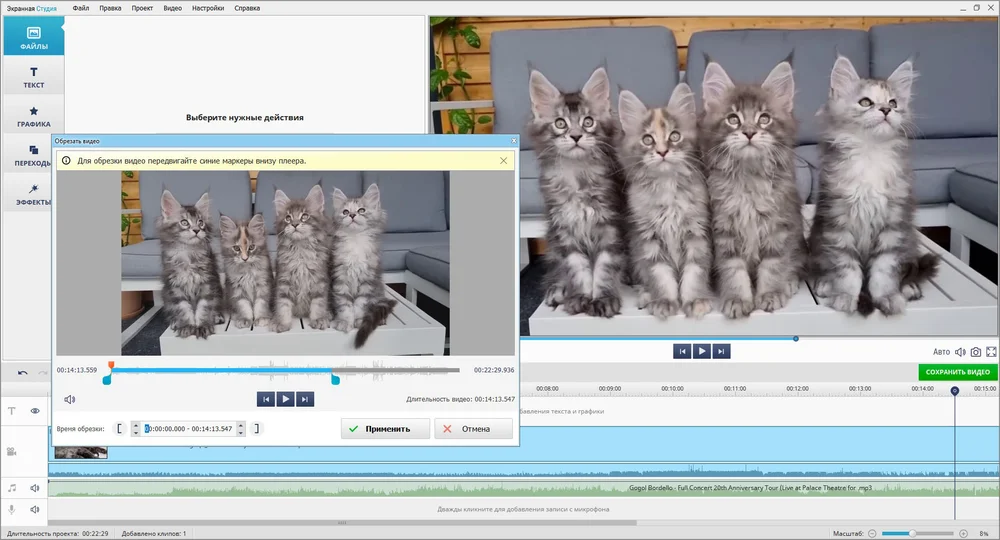
Основное назначение многофункциональной программы — видеозапись с экрана и веб-камеры. Еще софт позволяет выполнять полноценный видеомонтаж. Вы сможете обрезать клип, извлечь фрагменты из середины или вклеить новые, вставлять эффекты и переходы, звук и титры. ПО поддерживает нелинейное редактирование — в проекте можно объединять видео, изображения, GIF-анимацию, аудиофайлы, текст.
Помимо записи и обработки роликов, программу можно использовать как видеоконвертер. Поддерживается импорт и экспорт в AVI, VOB, WMV, MKV, MP4 и другие форматы. Также при сохранении вы можете адаптировать видеоклип для публикации в сети или воспроизведения на сторонних устройствах.
- Плюсы:
- интуитивно понятный интерфейс;
- подходит на слабые ПК — для стабильной работы достаточно 512 МБ ОЗУ;
- позволяет работать с аудио — регулировать громкость, синхронизировать дорожки, настраивать затухание и возрастание звука;
- при экспорте можно прописывать параметры файла — битрейт, частоту кадров, разрешение экрана;
- есть функция повышения качества изображения, кадрирования, устранение чересстрочных полос, управление скоростью, настройка яркости и контраста.
- Минусы:
- бесплатный пробный период действует 5 дней.
Пошаговый алгоритм обрезки видео:
- Скачайте и установите программу с официального сайта.
- Откройте редактор. На стартовой странице выберите «Редактировать видео».
- Нажмите «Добавить видео и фото» и загрузите ролик на временную шкалу.
- В меню разверните вкладку «Правка» и кликните на «Вырезать» или нажмите на значок «Ножницы».
- Выберите удобный вариант обрезки. Можно передвинуть синие маркеры под окном плеера или выставить время начала и конца фрагмента.
- Кликните «Применить», чтобы сохранить изменения.
Программа №1 для нарезки видео
По оценкам независимых экспертов
Windows Фотография
№2 в рейтинге
Платформа: Windows 11, 10
Язык: русский
Для чего подойдет: просмотр фото и видео, обрезка видео, запись скриншотов.

Помимо просмотра фотографий встроенное приложение Windows можно использовать как программу для нарезки видео. В ней есть инструменты, которые помогут легко укоротить ролик, убрав лишние моменты в начале и конце.
- Плюсы:
- полностью бесплатно;
- не требует дополнительной установки;
- можно замедлить воспроизведения;
- есть инструменты рисования;
- можно сохранять стоп-кадры.
- Минусы:
- совместим только с Windows 10 и 11;
- нельзя вырезать кусок из середины;
- нельзя улучшать качество изображения.
Clipchamp
№3 в рейтинге
Платформа: Windows 11, 10
Язык: русский
Для чего подойдет: запись видео и аудио с различных устройств, редактирование роликов, создание контента для соцсетей с нуля и по шаблонам.
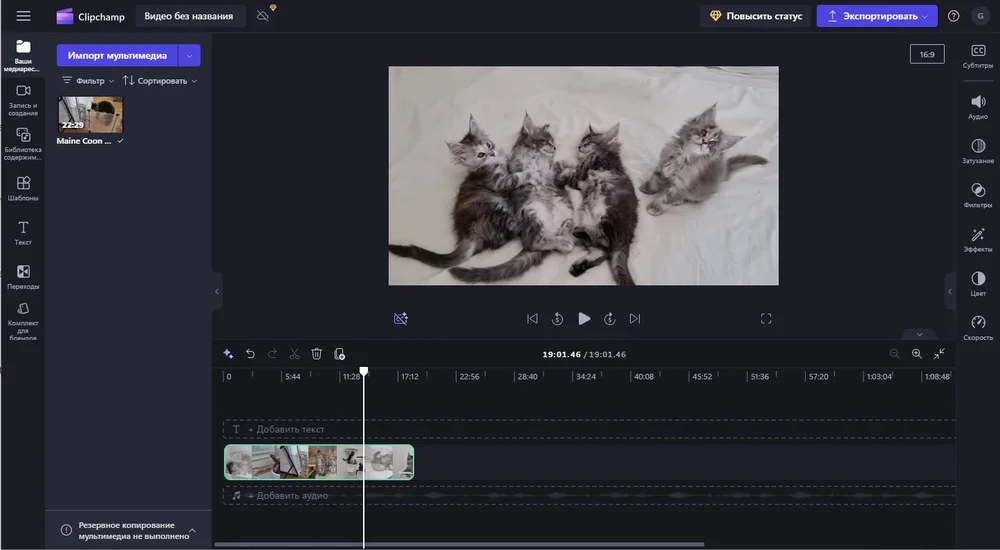
Продвинутый видеоредактор от Microsoft подходит не только для подрезки клипов по краям, но и для вырезания частей из середины. Помимо базовых функций вы также сможете микшировать записи, настраивать балансировку яркости, контраста, регулировать цветовую гамму, вставлять текст и графику. Есть коллекция видеофильтров и переходов. Поддерживает качество до 4К.
- Плюсы:
- позволяет объединять на дорожке мультимедиа разных форматов;
- располагает шаблонами для соцсетей;
- может записывать экран, поток с веб-камеры;
- есть функция аудиозаписи — системных звуков, голоса с микрофона;
- можно экспортировать результат в облачные хранилища, публиковать в сети, сохранять резервную копию.
- Минусы:
- для доступа необходима обязательная регистрация;
- в триал-версии заблокированы премиальные фильтры и шаблоны;
- без подписки максимальное разрешение — 1080p;
- с 2022 года в России нельзя приобрести лицензию.
VLC
№4 в рейтинге
Платформа: Windows 11, 10, 8, 7, macOS, Linux
Язык: русский
Для чего подойдет: просмотр фильмов, конвертирование видео, скачивание роликов из интернета, обрезка видеодорожки.

С помощью мультиплатформенного медиапроигрывателя можно не только смотреть кино и слушать музыку. В числе дополнительных функций он располагает возможностью редактирования изображения, обрезания видеодорожки, кадрирования и поворота картинки. Вы также сможете записать экранное видео, воспроизводить и скачивать фильмы с видеохостингов по ссылке.
- Плюсы:
- не требуется регистрироваться и оформлять подписку;
- можно установить даже на морально устаревших ПК;
- восстанавливает частично-поврежденные файлы;
- можно использовать как конвертер видео;
- есть встроенный эквалайзер для улучшения звука.
- Минусы:
- нестабилен — иногда работа прерывается без видимых причин;
- редко обновляется, некоторые баги не исправляются даже в новых версиях;
- может тормозить работу других программ.
ВидеоМАСТЕР
№5 в рейтинге
Платформа: Windows 11, 10, 8, 7
Язык: русский
Для чего подойдет: конвертация и сжатие видеофайлов без перекодирования, редактирование роликов, наложение и улучшение аудио, просмотр фильмов.
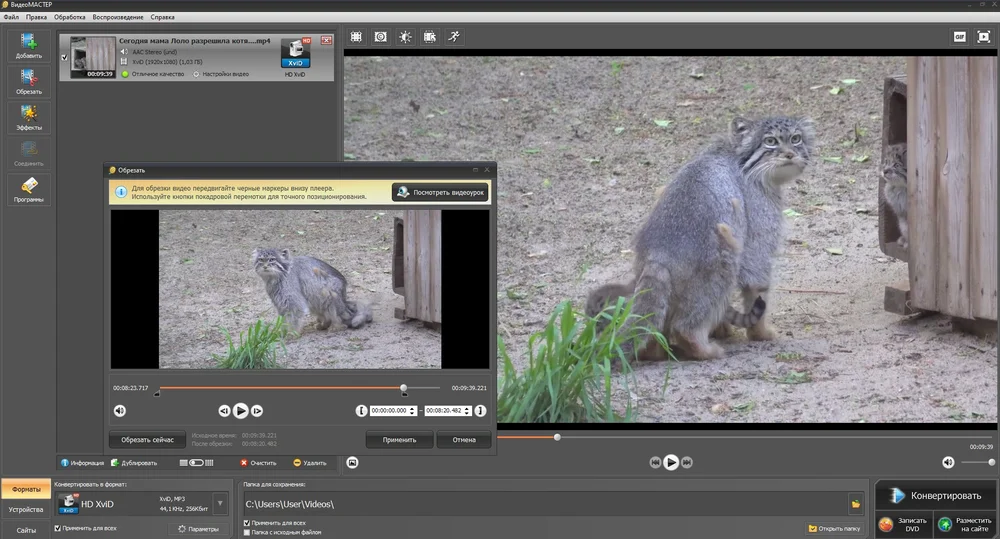
Многофункциональный видеоконвертер способен стать заменой нескольких программ. Помимо переформатирования, в нем также можно сжать файл без потери качества или отредактировать ролик — обрезать начальные и конечные кадры, разбить на части, склеивать клипы или вставлять фрагменты. Есть функции для оптимизации качества видеороликов — настройки параметров освещения и цвета, добавления эффектов.
Софт можно также использовать как медиаплеер. При этом ПО позволяет не только смотреть фильмы с жесткого диска или USB-накопителя, но и записывать сигнал веб-камеры, скачивать ролики с YouTube.
- Плюсы:
- интерфейс простой, полностью русифицированный;
- потребляет мало системных ресурсов — на ПК с Windows XP для установки достаточно 256 MB ОЗУ;
- поддерживает практически все форматы — MKV, AVI, WEBM, MPEG 1, 2, 4 и др, адаптирует ролики под внешние устройства — медиаплееры, игровые приставки, мобильные гаджеты;
- доступна пакетная перекодировка;
- есть функция извлечения стоп-кадров.
- Минусы:
- триал-период всего 10 дней.
Bandicut
№6 в рейтинге
Платформа: Windows 11, 10, 8, 7
Язык: русский
Для чего подойдет: обрезка и склейка видео, извлечение звука.
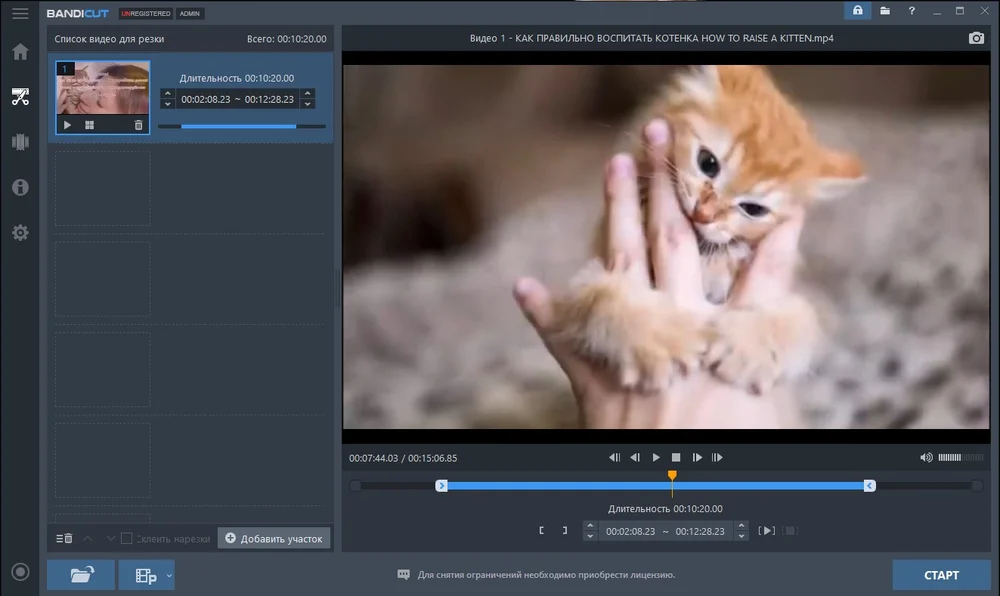
Простая и удобная программа для обрезки видео на компьютере поможет укоротить видеоролик, порезать на части или соединить в один несколько клипов. Полученный результат можно конвертировать в другой формат или сразу загрузить на видеохостинги.
- Плюсы:
- максимально простой интерфейс;
- позволяет удалить аудиоряд или извлечь звук в виде MP3;
- можно точно указать время обрезки до доли секунд;
- есть настройка параметров экспорта — битрейт, fps;
- Минусы:
- не подходит на ПК с 32-битной ОС;
- без подписки сохранять можно только в исходном формате;
- нет дополнительных опций
для редактирования; - низкая скорость обработки.
Filmora
№7 в рейтинге
Платформа: Windows 11, 10, 8, 7, Android, iOS
Язык: русский
Для чего подойдет: продвинутое редактирование, создание видеоконтента для соцсетей по шаблонам и с помощью нейросетей.
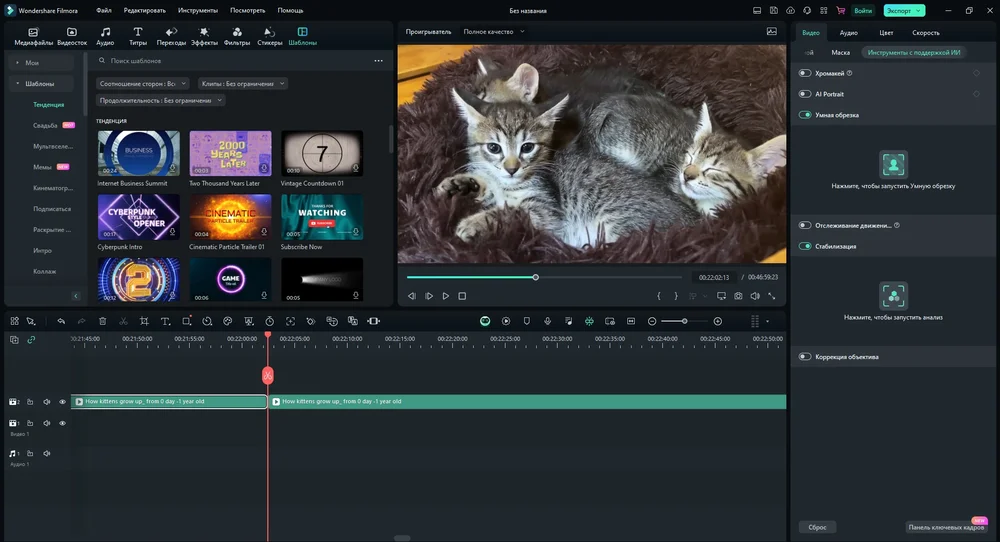
Видеоредактор нового поколения располагает множеством продвинутых функций для создания клипов и фильмов с нуля и улучшения роликов. Помимо базовых инструментов для нарезки и склейки, оснащен большим количеством эффектов и футажей. Располагает дизайнерскими шаблонами, помогающими создавать видеоконтент без навыка дизайнера. Есть хромакей для удаления фона, LUT-фильтры для быстрой настройки цветовой гаммы. Программа позволяет создавать корректирующий слой видеодорожки и записывать пресеты обработки, чтобы применять фильтры к нескольким клипам.
Помимо редактирования софт можно использовать для создания скринкастов. Есть инструменты для работы с аудиодорожкой — добавления звука, записи комментариев, улучшения фонового звучания.
- Плюсы:
- есть AI-функции — вырезание объектов, генерация видео,
музыки и титров; - позволяет создавать имитацию естественного движения за счет ключевых кадров;
- поддерживает много форматов, есть настройка
параметров сохранения; - есть несколько вариантов настройки интерфейса — стандартный, таймлайн, для коротких видео.
- Минусы:
- высокие требования к ОС — нужно 8 ГБ ОЗУ (для поддержки 4К — 16 ГБ);
- в триал-версии при добавляется вотермарк;
- для доступа к премиальным шаблонам и стоковым медиафайлам, плагинам нужно оформить отдельную подписку.
Shotcut
№8 в рейтинге
Платформа: Windows 10 и 11, macOS 11 +, GNU/Linux
Язык: русский
Для чего подойдет: создание и редактирование клипов, слайд-шоу с анимацией, а также извлечение аудиодорожки из файла.
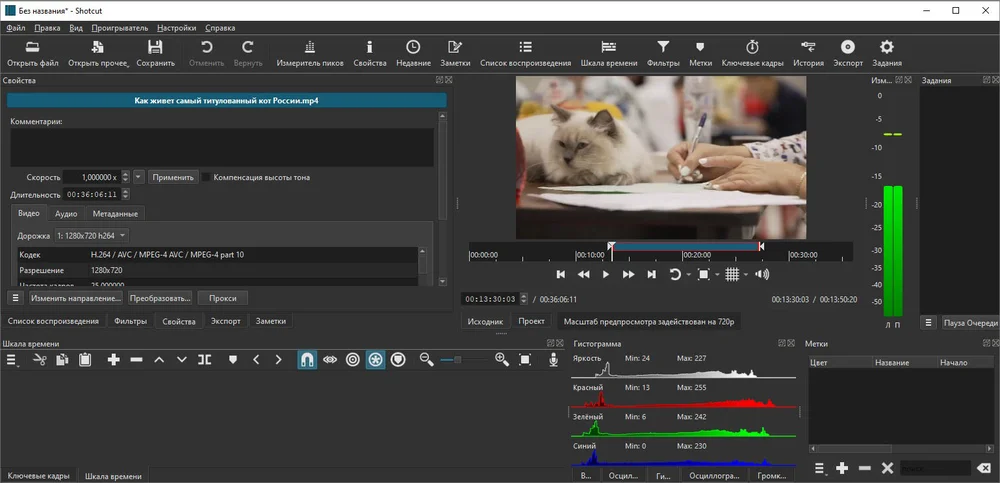
Бесплатное кроссплатформенное приложение может решить любую задачу, связанную с редактированием видеофайлов. С его помощью несложно урезать клип, выбрать фрагменты или склеить несколько роликов, добавлять эффекты, сделать плавные переходы между кадрами. Софт также подходит для создания покадровой анимации с использованием ключевых кадров.
Shotcut поддерживает нелинейное редактирование, благодаря которому можно создавать проекты из разных мультимедийных форматов — графических, видео, аудио, текстовых. В приложении можно извлекать треки из клипов и улучшать качество звук.
- Плюсы:
- не требует регистрации, бесплатный;
- поддерживает различные форматы, включая специальные для разных камер;
- запись потока с вебкамеры;
- можно накладывать звук с микрофона.
- Минусы:
- не подходит для компьютеров с 32-разрядной архитектурой;
- интерфейс сложный для новичков;
- при обработке тяжелых файлов может зависать или вылетать.
AVS Video Editor
№9 в рейтинге
Платформа: Windows 11, 10, 8, 7
Язык: русский
Для чего подойдет: редактирование видео, захват экрана, запись с веб-камеры.
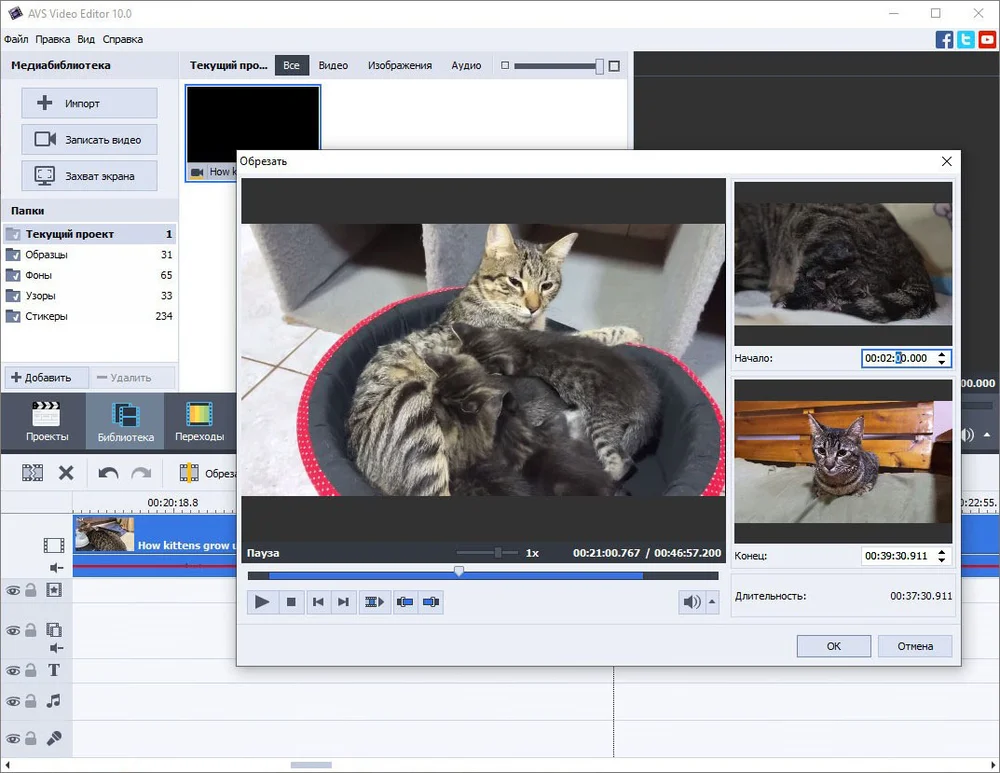
Простой видеоредактор рассчитан на пользователей начального уровня. В нем можно легко сделать нарезку ролика, удалить лишние кадры по краям, добавить эффекты, сбалансировать яркость, контраст и выполнить цветокоррекцию. Кроме обработки клипов ПО может захватывать видео с камеры и экрана. Экспортировать проект можно в 10 форматов на выбор. Есть готовые профили, адаптированные под различные медиаустройства и социальные сети.
- Плюсы:
- простой русскоязычный интерфейс;
- в бесплатной версии открыт доступ ко всем функциям;
- можно озвучивать клипы — добавлять аудио из файла и записывать закадровый голос.
- Минусы:
- без подписки добавляется вотермарк;
- в триал-версии постоянно всплывает рекламный баннер с предложением купить лицензию;
- при редактировании больших видеофайлов возникают баги.
Openshot
№10 в рейтинге
Платформа: Windows 7, 8, 10, 11, macOS X 10.15+, Linux, ChromeOS
Язык: русский
Для чего подойдет: видеомонтаж, запись экрана, конвертация файлов.
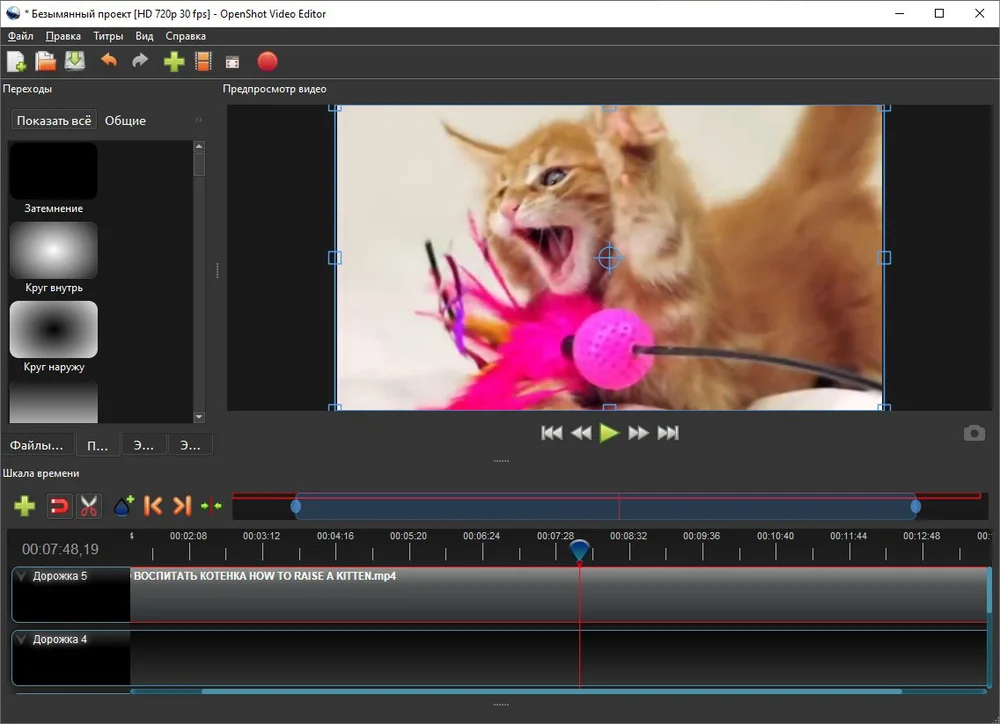
Простой редактор располагает всеми возможностями базового монтажа. В нем есть инструменты для нарезания, извлечения частей, склейки видеоролика. Вы также сможете кадрировать снимки, изменить ориентацию. Можно работать на нескольких дорожках, вставлять в проект изображения и создавать эффект «картинка в картинке», накладывать озвучку, использовать титры и субтитры. Скачать бесплатно программу для обрезки видео можно на официальном сайте.
- Плюсы:
- не накладывает ограничений на размер загружаемых файлов;
- несложный интерфейс;
- позволяет выбирать из 20+ входящих и выходящих форматов;
- закрепление ключевых кадров при создании анимированных эффектов.
- Минусы:
- новые версии не работают на ПК с 32-разрядной операционной системой;
- отсутствует поддержка 4К-видео;
- нельзя устанавливать время обрезки;
- при загрузке длинных видеофильмов может работать нестабильно.
Avidemux
№11 в рейтинге
Платформа: Windows 10, 8, 7, macOS 12 и новее, Linux
Язык: русский
Для чего подойдет: переформатирование и сжатие файлов, монтаж, извлечение аудио.
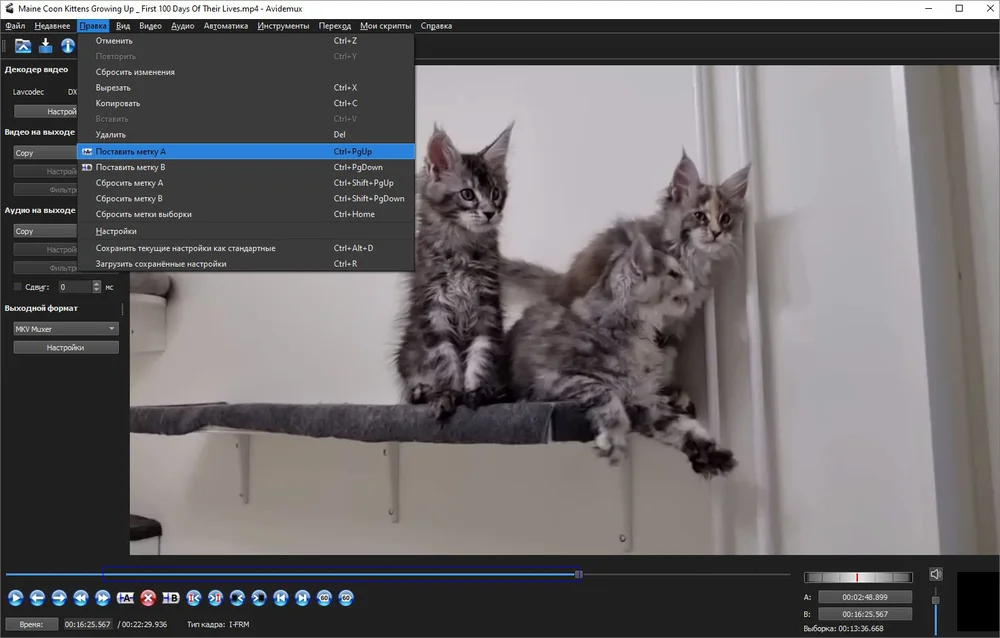
Многофункциональный видеоконвертер также можно рассматривать как приложение для обрезки видео. Разрезание и сокращение дорожки можно выполнить с помощью меток на временной шкале. Кроме этого вы сможете улучшить картинку, применив фильтры и сделав цветокоррекцию, сохранить клип как трек. Есть и продвинутые функции — удаление шумов, добавление эффекта VHS для повышения разрешения.
- Плюсы:
- можно выбрать тему интерфейса;
- поддерживает популярные видеоразрешения и специальные форматы камер;
- можно расширять функциональность с помощью дополнительных модулей;
- позволяет сохранять скриншоты и последовательность изображений.
- Минусы:
- сложный интерфейс;
- для экспорта в спецформаты нужно дополнительно загружать кодеки;
- сложно работать со звуком — нет отдельной аудиодорожки;
- нельзя без переконвертации объединять файлы разных форматов.
IceCream Video Editor
№12 в рейтинге
Платформа: Windows 11, 10, 8, 7
Язык: русский
Для чего подойдет: базовый монтаж.
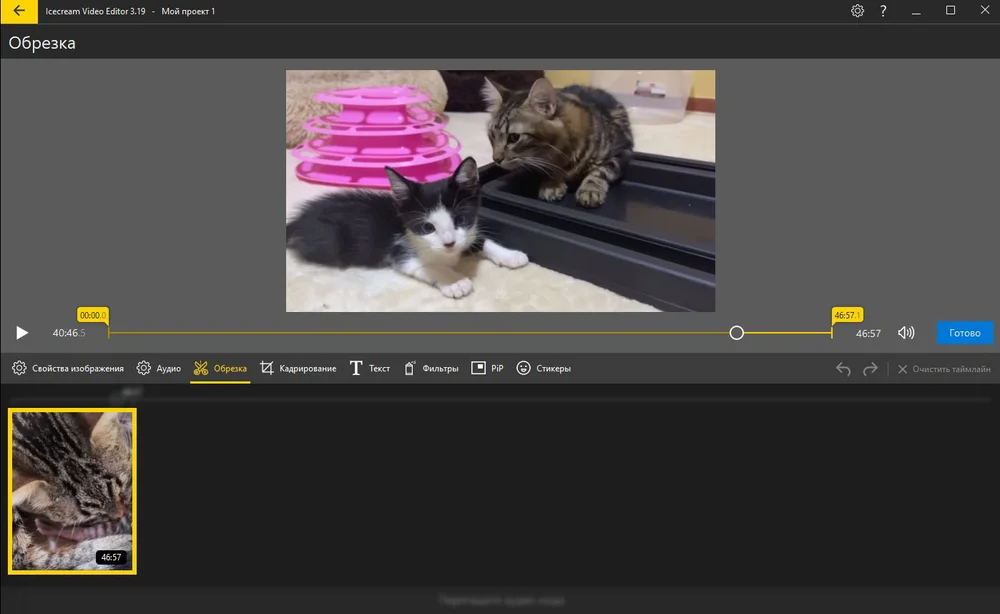
Простой видеоредактор оснащен всеми самыми необходимыми функциями. В нем можно быстро обрезать видеоклип, сделать кадрирование. Еще есть коррекция изображения — регулировка яркости, оттенка, насыщенности и контраста. Можно применить фильтры, вставить в кадр картинку или текст, стикеры. Есть возможность сохранять аудиодорожку, а также вести запись с микрофона.
- Плюсы:
- удобный дизайн;
- можно сделать простое слайдшоу из фото и видео;
- есть коллекция стикеров;
- позволяет ускорять и замедлять воспроизведение.
- Минусы:
- в триал-версии вставляется вотермарк;
- без подписки для сохранения можно выбрать только MP4 и WEBM;
- при выборе качества Full HD и более высокого очень медленная скорость сохранения.
VideoPad
№13 в рейтинге
Платформа: Windows 7, 8,10, macOS X 10.5 и новее, Android, iOS
Язык: русский
Для чего подойдет: монтаж и улучшение изображений, создание анимаций, запись экрана.
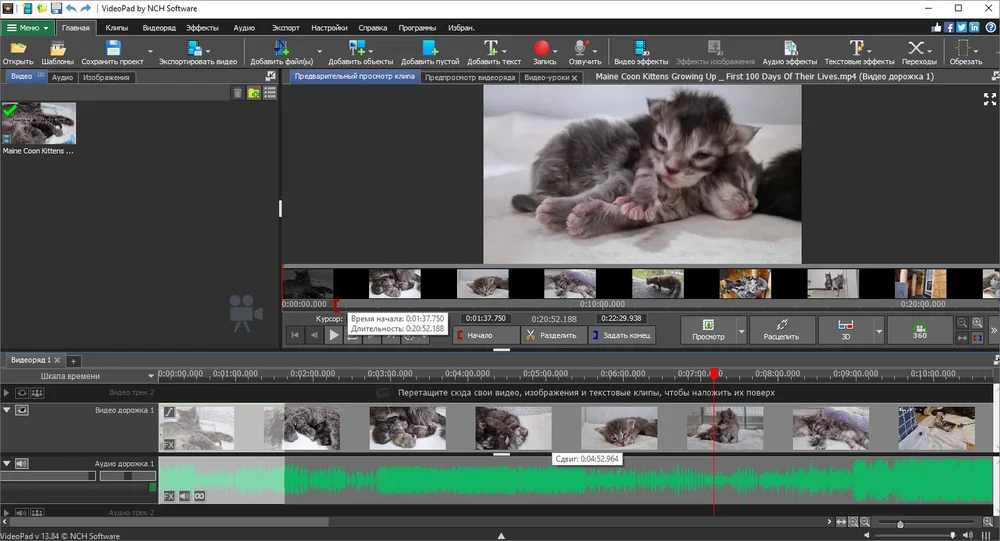
Удобный видеоредактор располагает инструментами для укорачивания, разделения и склейки роликов, цветокоррекции, изменения скорости, кадрирования и вращения картинки. В программе можно смонтировать полноценный видеофильм — применить эффекты, вставить титры и заставки, переходы между кадрами, наложить аудио или записать музыку и голос самому. Поддерживает не только стандартное, но и 3D видео.
- Плюсы:
- есть пакетное редактирование;
- можно адаптировать файлы для воспроизведения на смартфонах и планшетах;
- делит ролик на видео и аудио.
- Минусы:
- в триал-версии ограничен доступ к продвинутым фильтрам;
- нестабилен при работе с GIF-файлами;
- длинные видеоролики обрабатываются очень долго, на слабых компах возможен сбой экспорта с потерей результатов.
SolveigMM
№14 в рейтинге
Платформа: Windows, macOS
Язык: русский
Для чего подойдет: обрезка, нарезка, склейка видео.
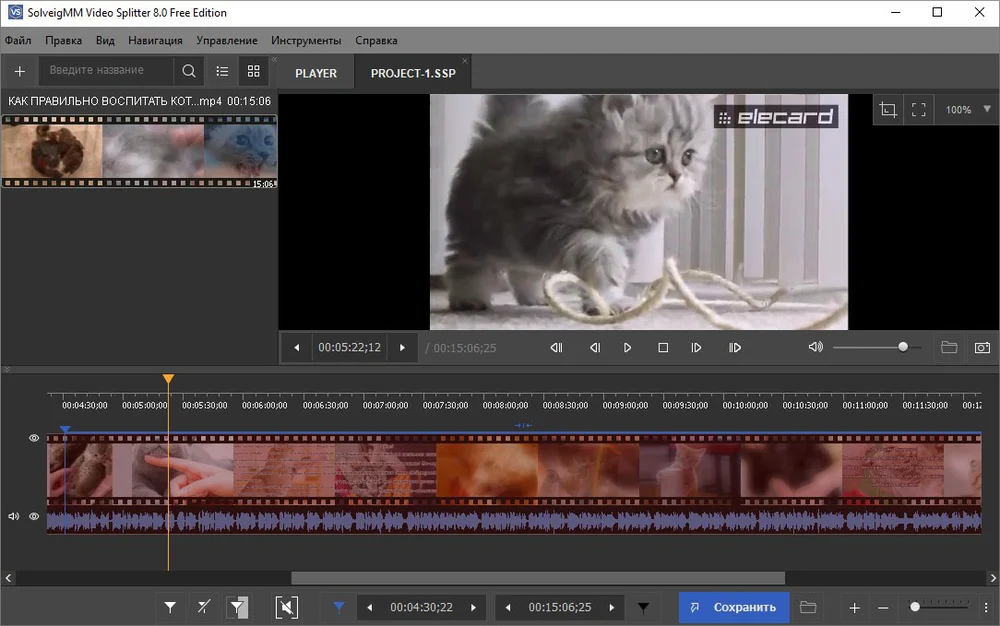
Простая утилита для нарезки видеофильмов. Позволяет удалять или извлекать выделенные фрагменты, укорачивать ролик или соединять несколько клипов. Приложение также можно использовать как видеоплеер — развернуть окно просмотра во весь экран.
- Плюсы:
- есть Portable-версия;
- можно кадрировать или развернуть картинку;
- оснащен возомжностью пакетной обработки.
- Минусы:
- в триале доступны 3 операции за одну сессию;
- без подписки в окне предпросмотра и в файле на выходе добавляется логотип «Elecard»;
- нет функций улучшения качества.
Онлайн видеоредактор
№15 в рейтинге
Платформа: web
Язык: русский
Для чего подойдет: обрезка и склейка видео, добавление текста, монтаж слайдшоу, ускорение и замедление видео.
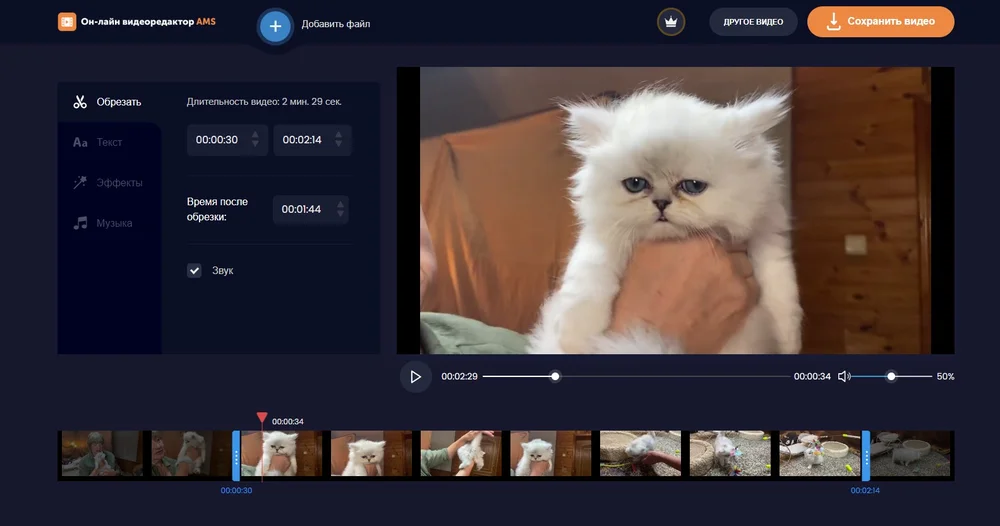
Удобный онлайн-сервис с набором инструментов для редактирования видео. Работает в любом браузере. Позволяет быстро обрезать и склеить ролик, смонтировать слайд-шоу из фото, повернуть или отзеркалить изображение, ускорить или замедлить воспроизведение.
- Плюсы:
- доступен без регистрации и подписки;
- высокая скорость обработки;
- можно сохранять результат в хорошем качестве без водяных знаков;
- при обрезке можно удалять звук;
- есть добавление текста.
- Минусы:
- максимальный размер файла — 50 МБ.
Online Video Cutter
№16 в рейтинге
Платформа: web
Язык: русский
Для чего подойдет: обрезка и склейка видео, добавление текста, монтаж слайдшоу, ускорение и замедление видео.
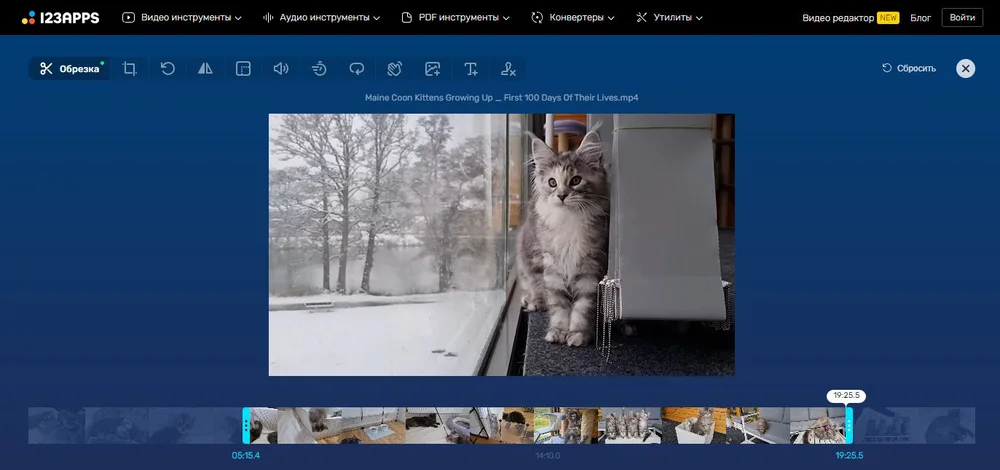
Онлайн-утилита из набора веб-приложений для работы с медиа 123apps. С ее помощью вы сможете укоротить видеоклип, кадрировать, отобразить зеркально или изменить ориентацию картинки, настроить разрешение видео, вставить текст.
- Плюсы:
- доступен бесплатно;
- нет ограничений на число операций;
- стабилизация изображения;
- можно создать pip-эффект — добавить поверх кадра картинку.
- Минусы:
- очень долго грузит файлы большого объема;
- только 3 формата сохранения — MP4, MOV и MKV;
- много рекламы на сайте.
Clideo
№17 в рейтинге
Платформа: web
Язык: русский
Для чего подойдет: обрезка, кадрирование, зацикливание воспроизведения.
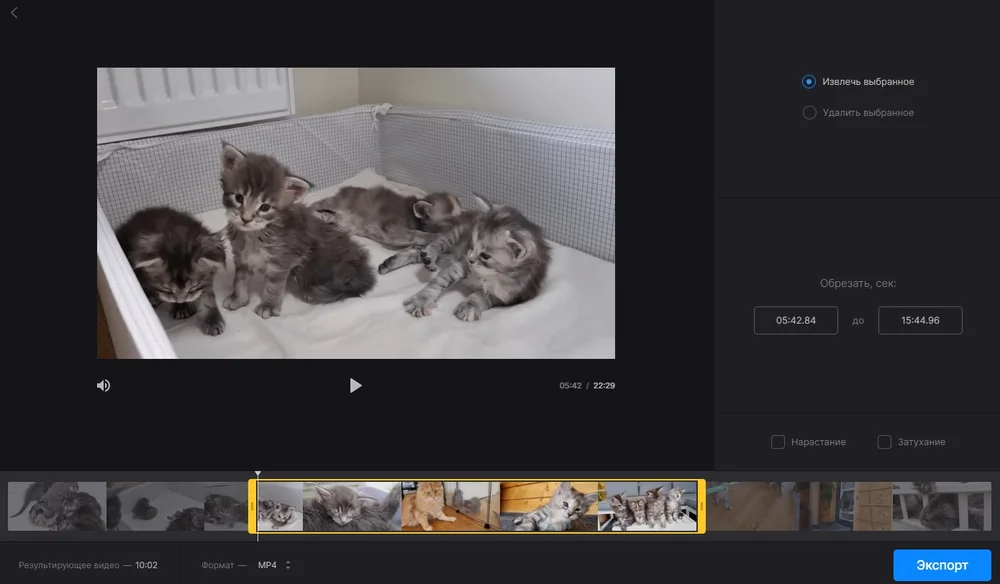
Онлайн-видеообрезчик входит в пакет инструментов для редактирования медиафайлов Clideo. С помощью веб-приложения можно в пару кликов извлечь отрезок из ролика или удалить части в начале и конце.
- Плюсы:
- можно загрузить контент с жесткого диска и из облачного хранилища Google Drive и Dropbox;
- при регистрации можно сохранять проекты на сервере;
- настройка затухания и нарастания звука;
- поддерживается большинство форматов — AVI, MP4, VOB, MPG, MOV и др.
- Минусы:
- нельзя загрузить длинные фильмы объемом более 500 МБ;
- без подписки при скачивании вставляется вотермарк;
- для доступа к некоторым инструментам на платформе нужно оформить PRO-аккаунт.
Выводы
Выбирая, какую программу для нарезки видео скачать бесплатно на русском языке, отталкивайтесь от собственных целей и возможностей вашего ПК:
- Блогерам, геймерам, разработчикам онлайн-курсов советуем, установить на ПК Экранную Студию. С помощью видеоредактора с функцией захвата экрана и видеозаписи потока с веб-камеры вы сможете не только редактировать клипы, но и создавать записывать инструкции для прохождения игр, подкасты для видеоблогов.
- Киноманам пригодится VLC Media Player — многофункциональное приложение для просмотра и скачивания фильмов с функциями улучшения видео.
- Для решения разовых задач по обрезке видеоклипов будет удобно воспользоваться веб-сервисом, таким как Онлайн видеоредактор. В нем можно укоротить ролик без скачивания софта на ПК.
- Продвинутым пользователям пригодится Shotcut — бесплатная система нелинейного монтажа, позволяющая создавать эффектные клипы.
Поделиться с друзьями:
